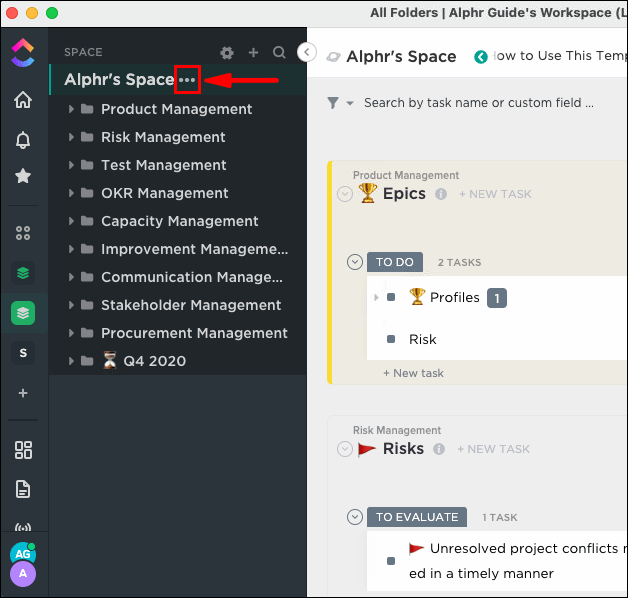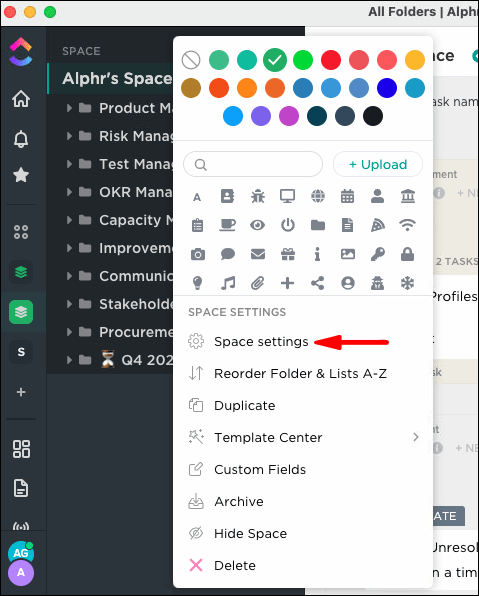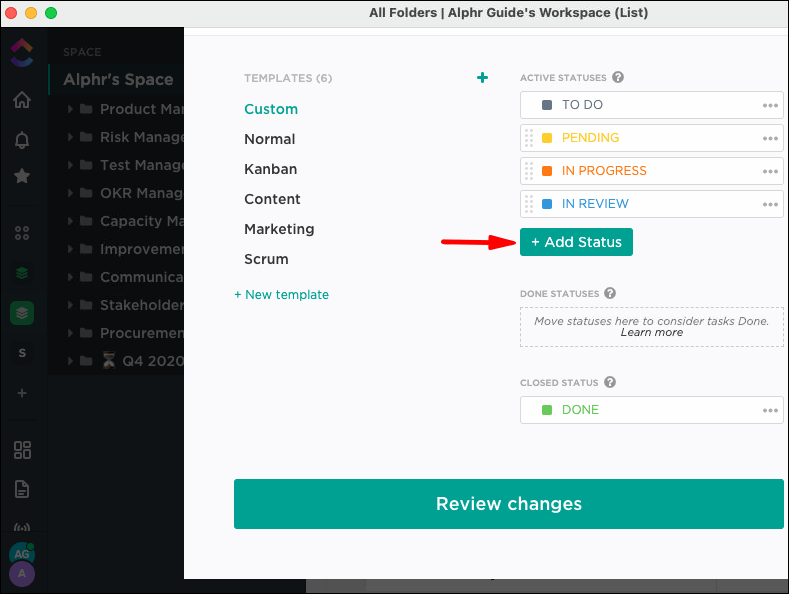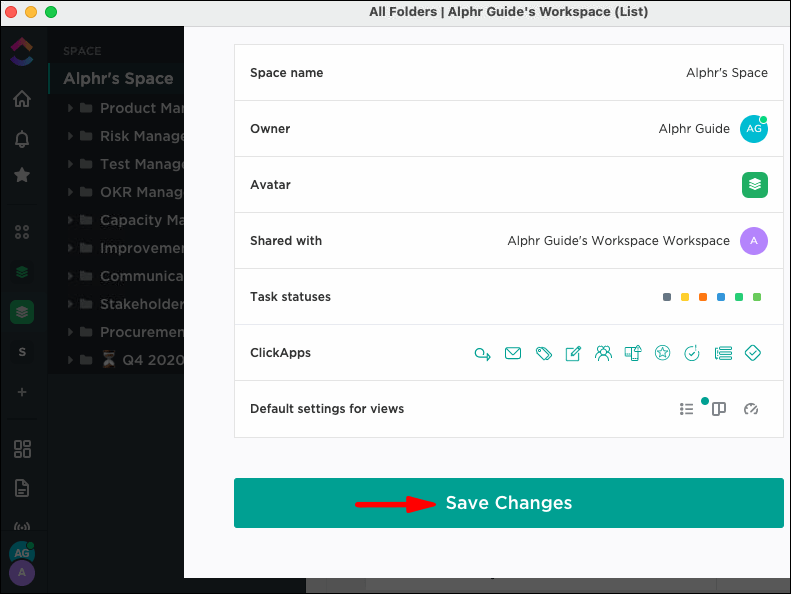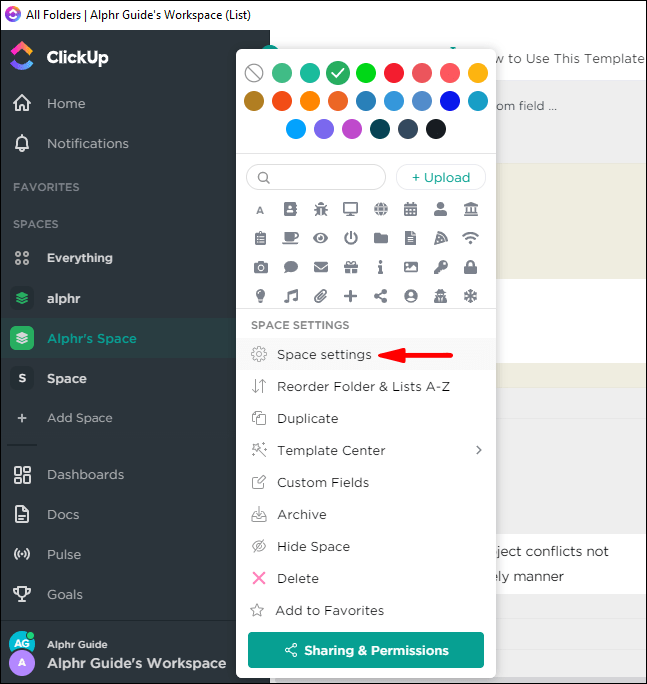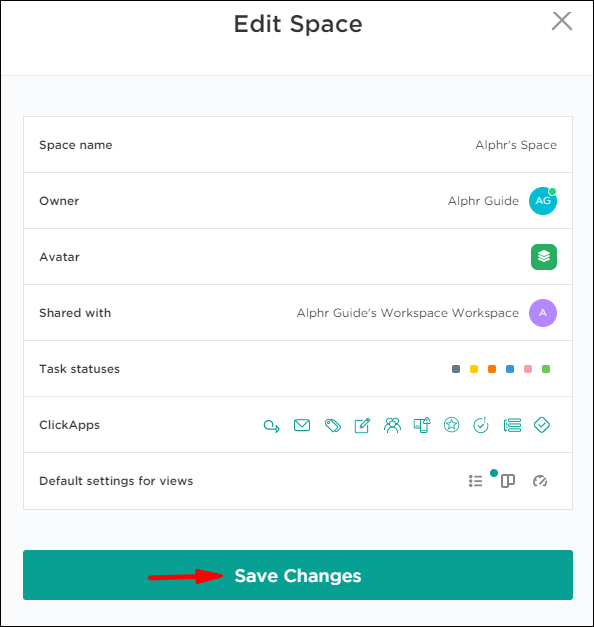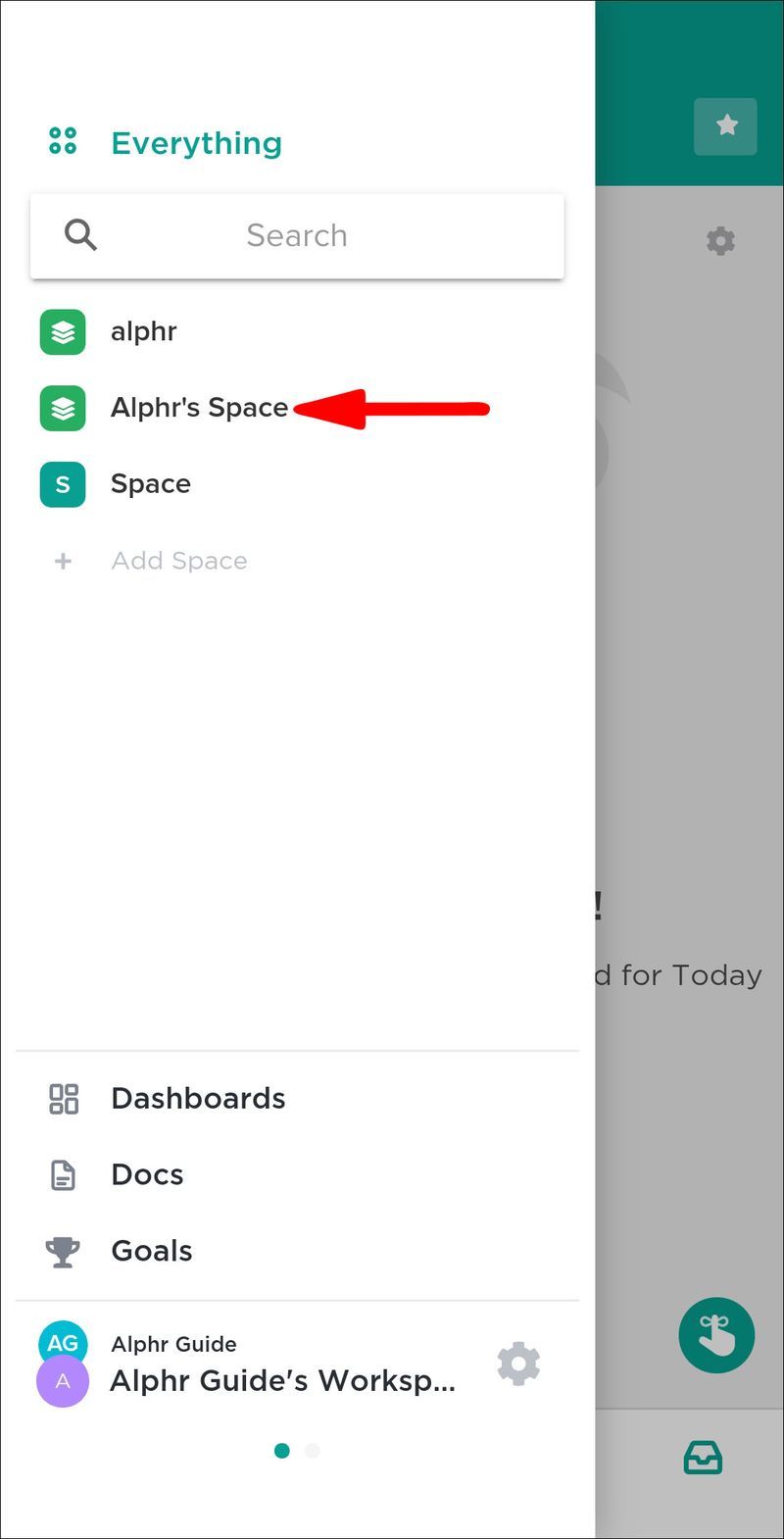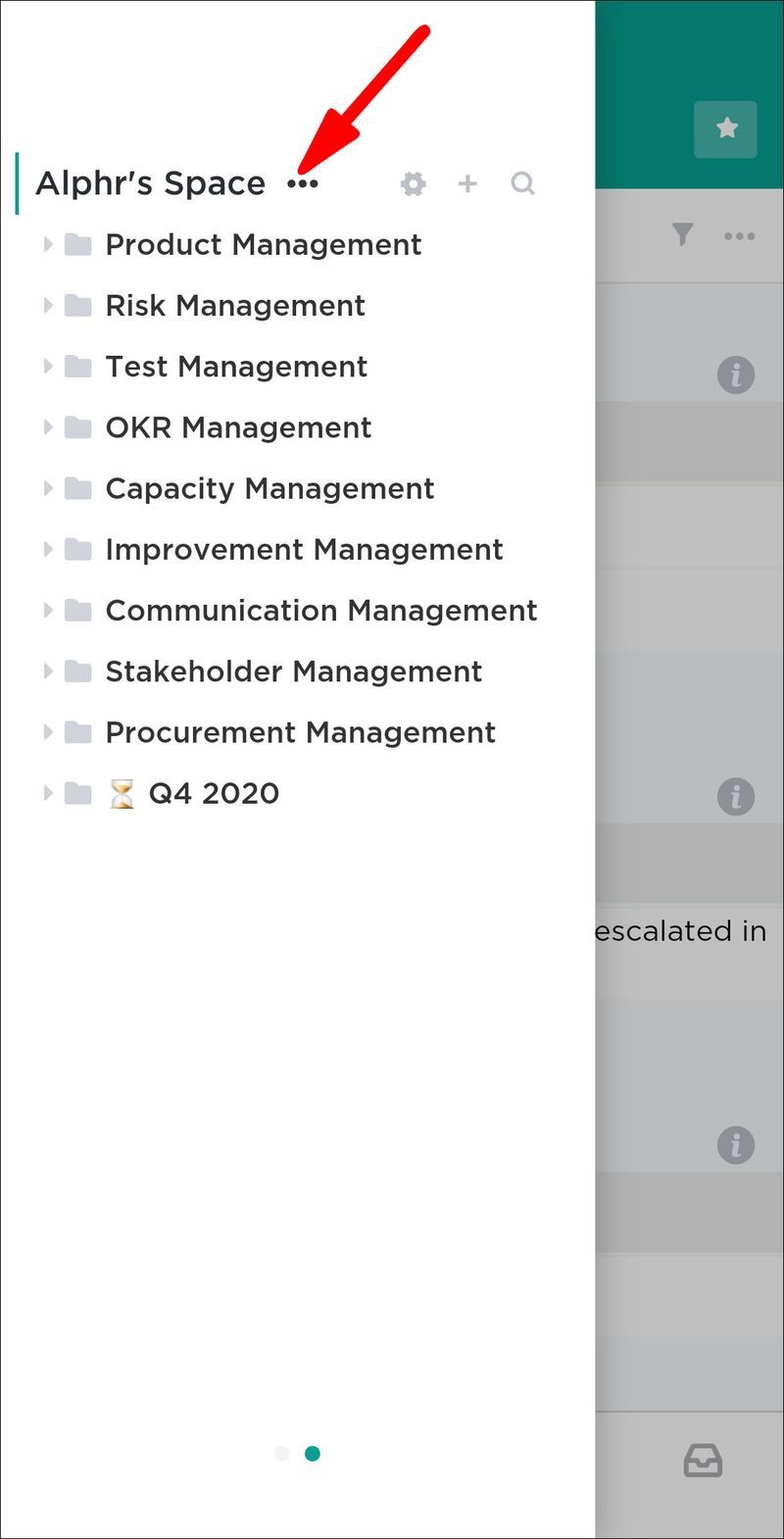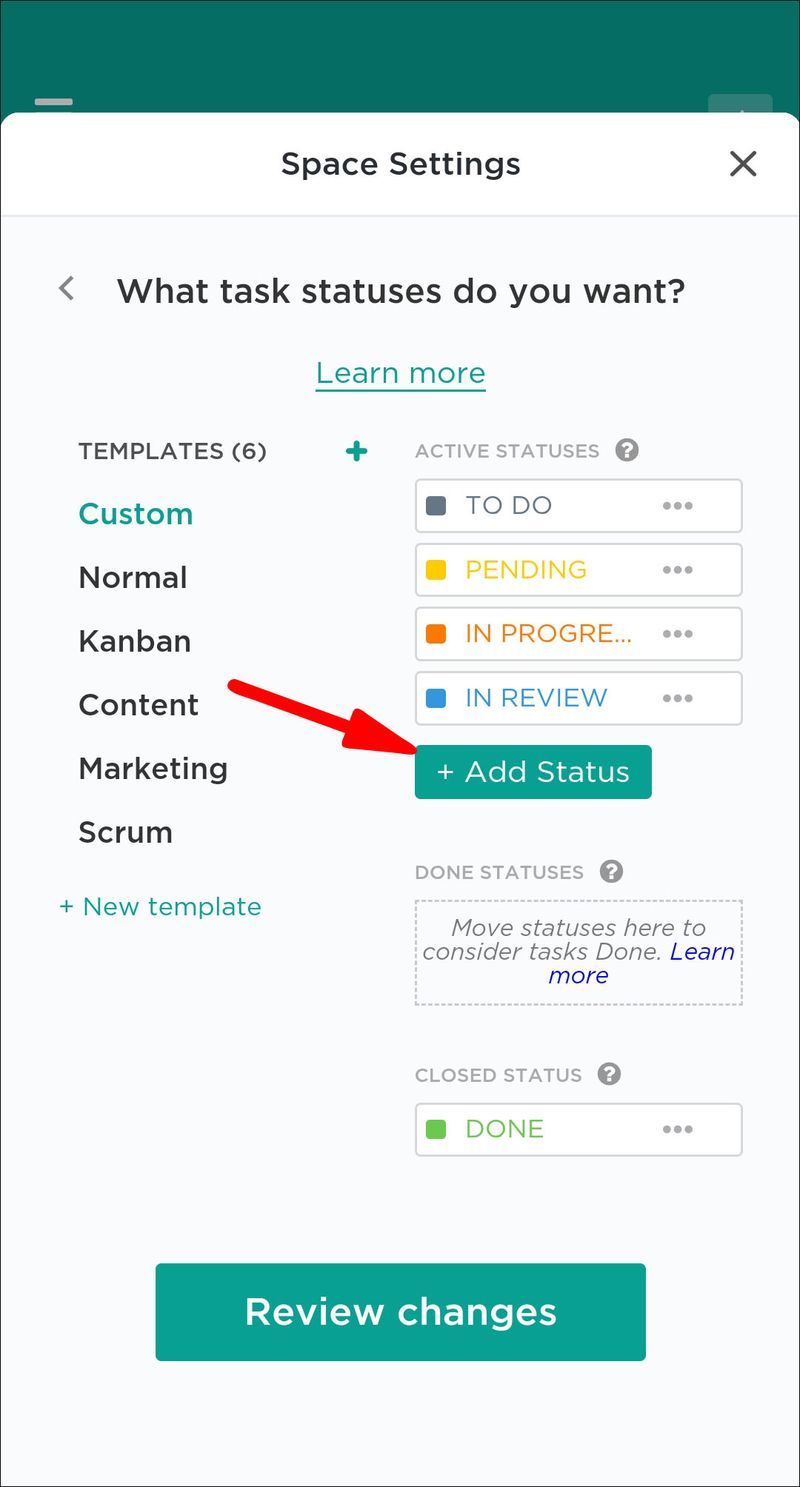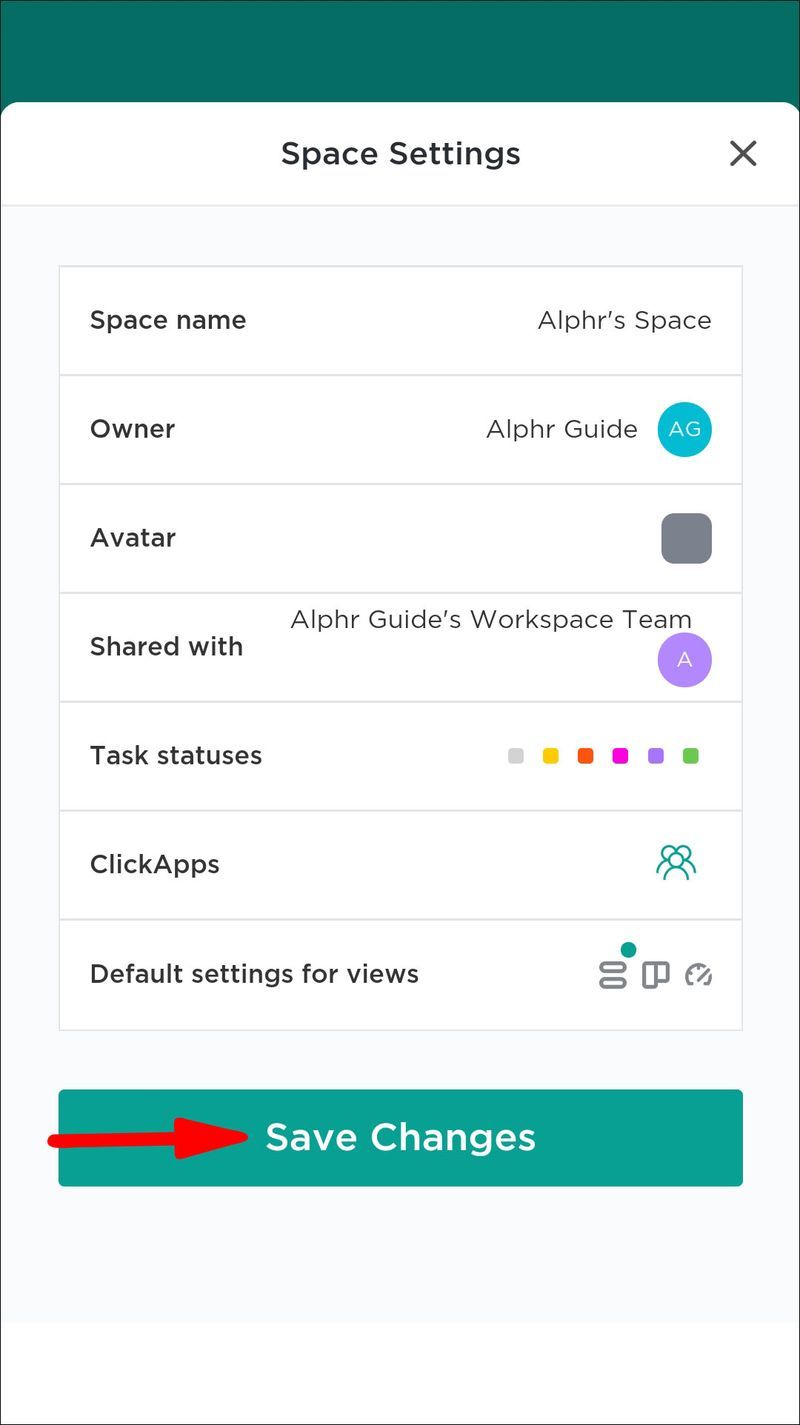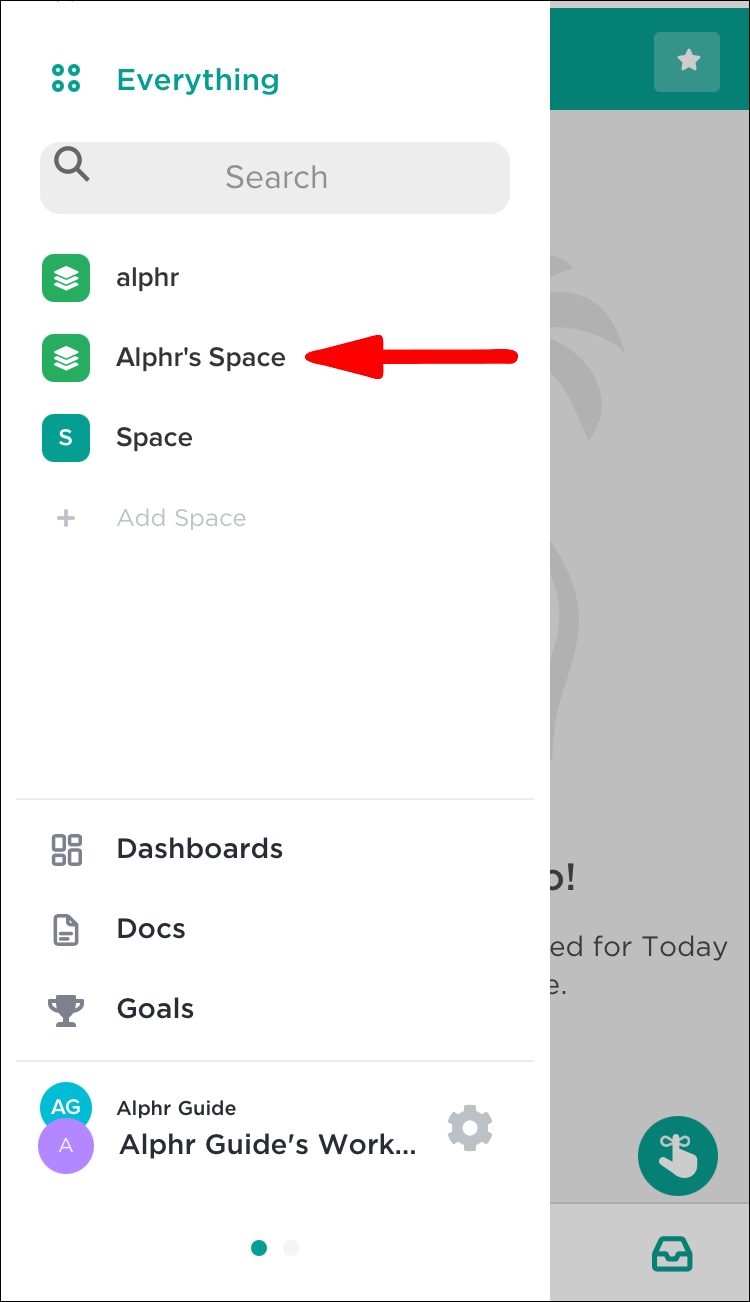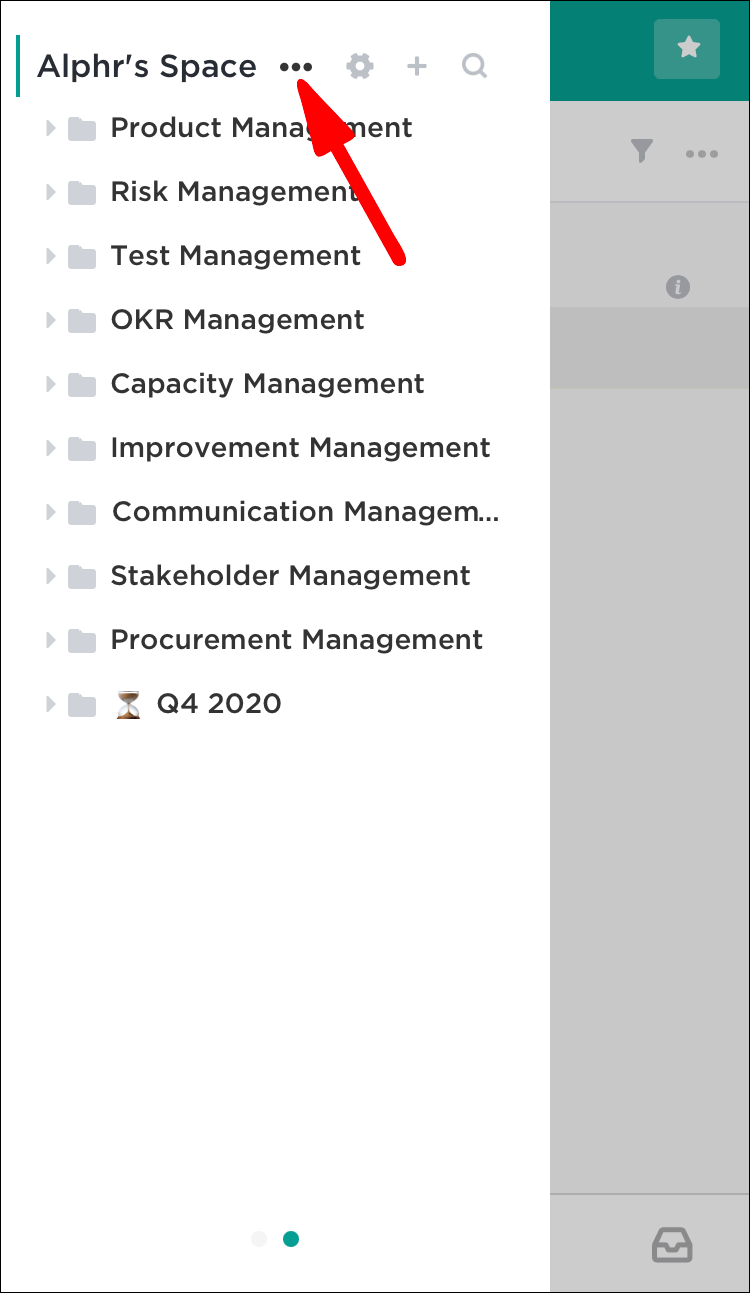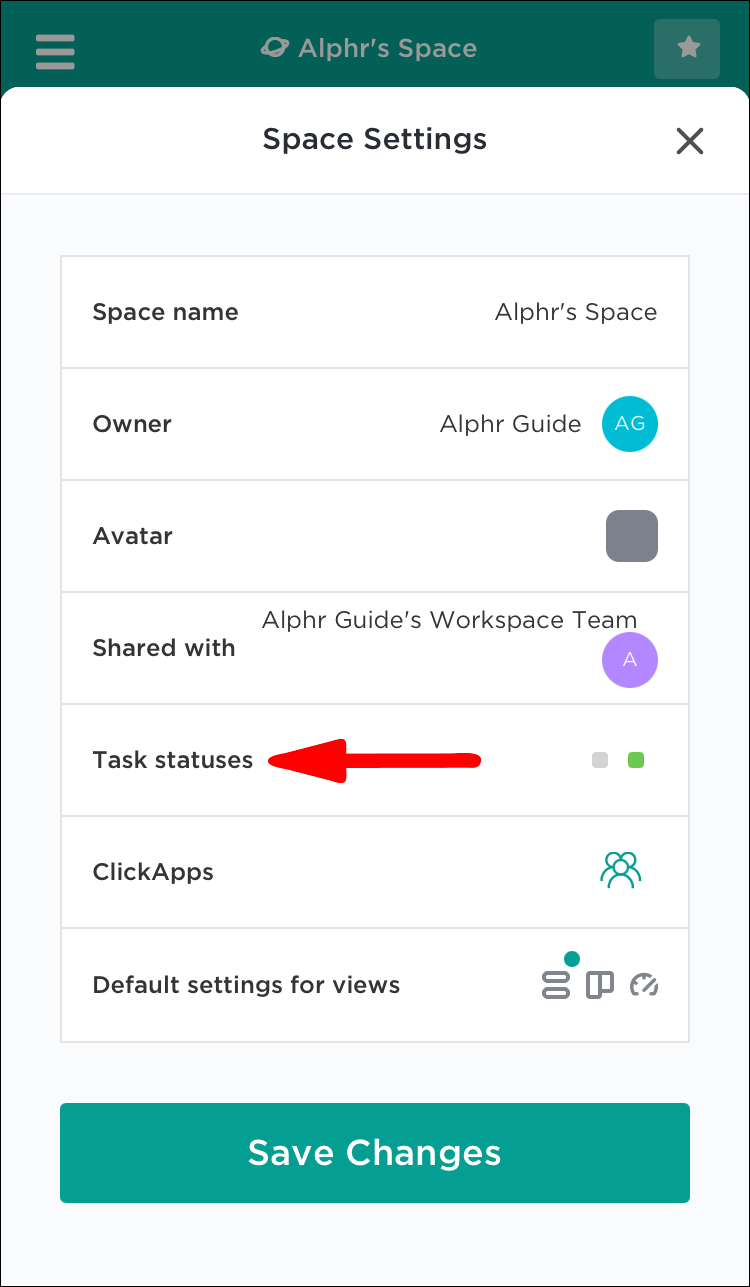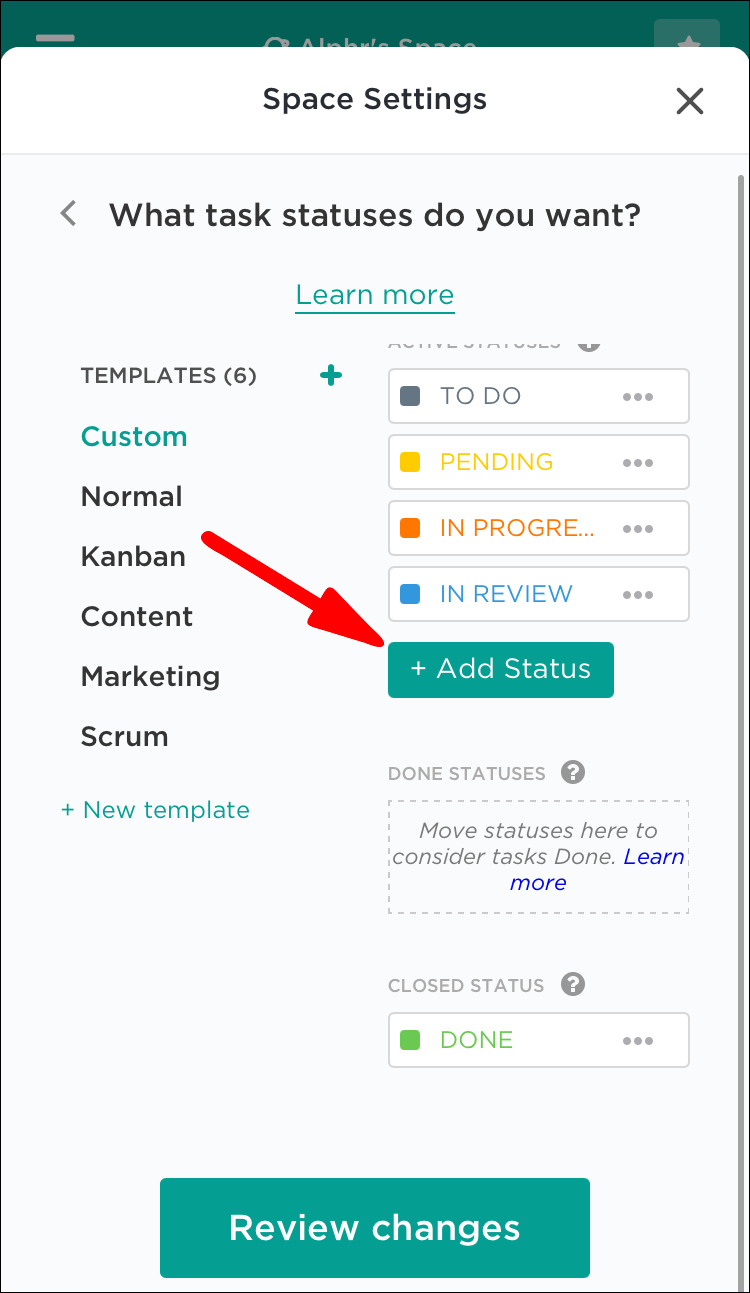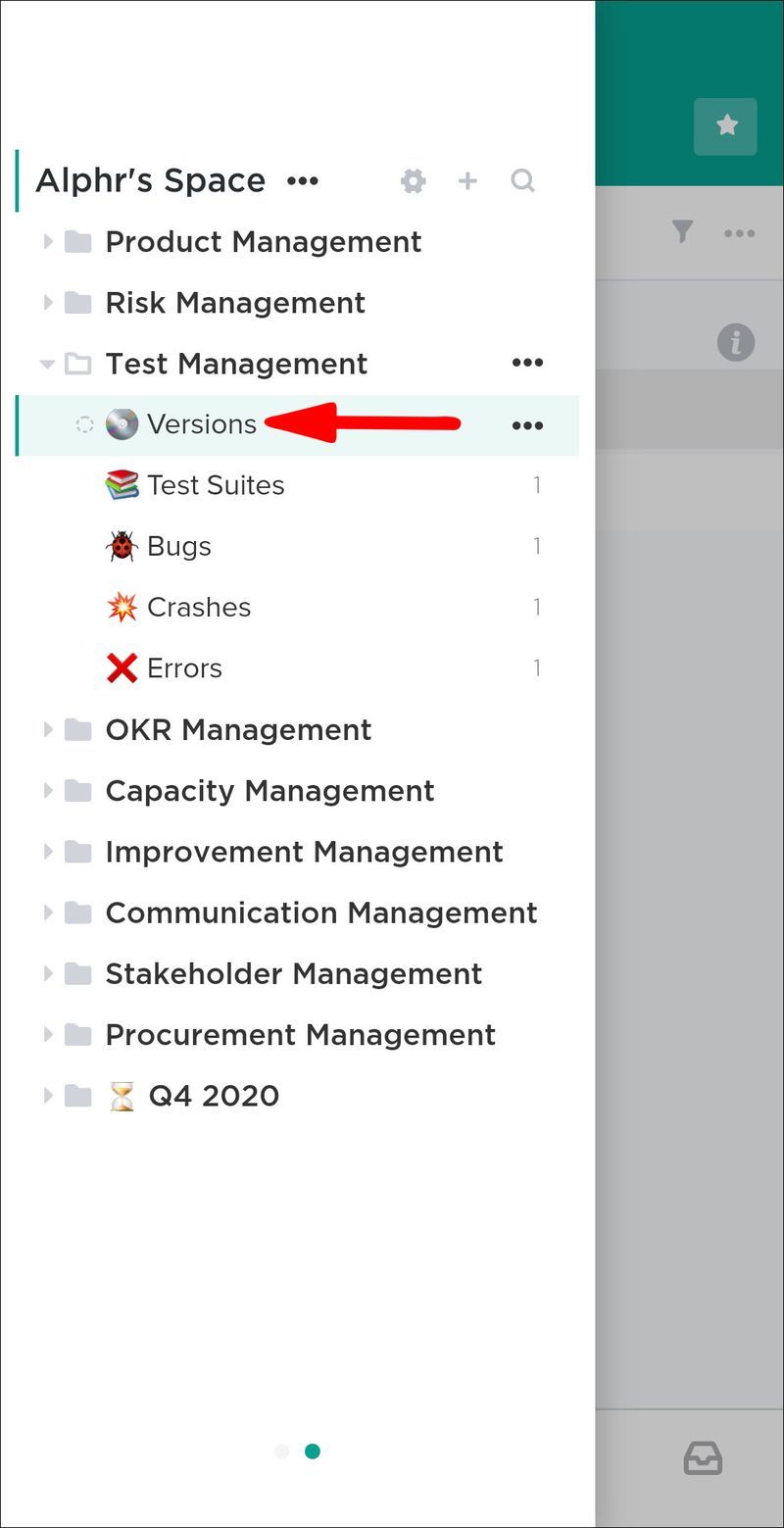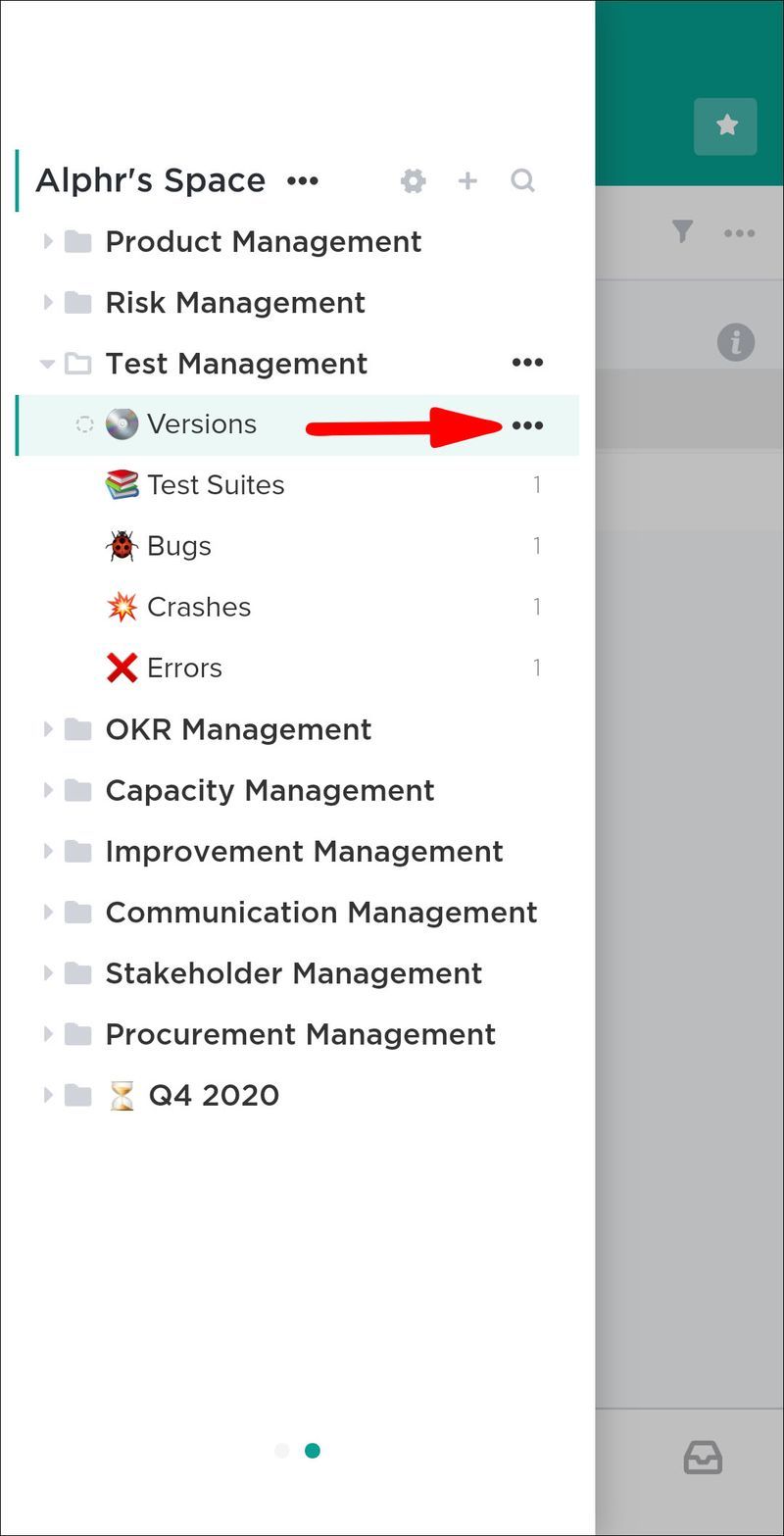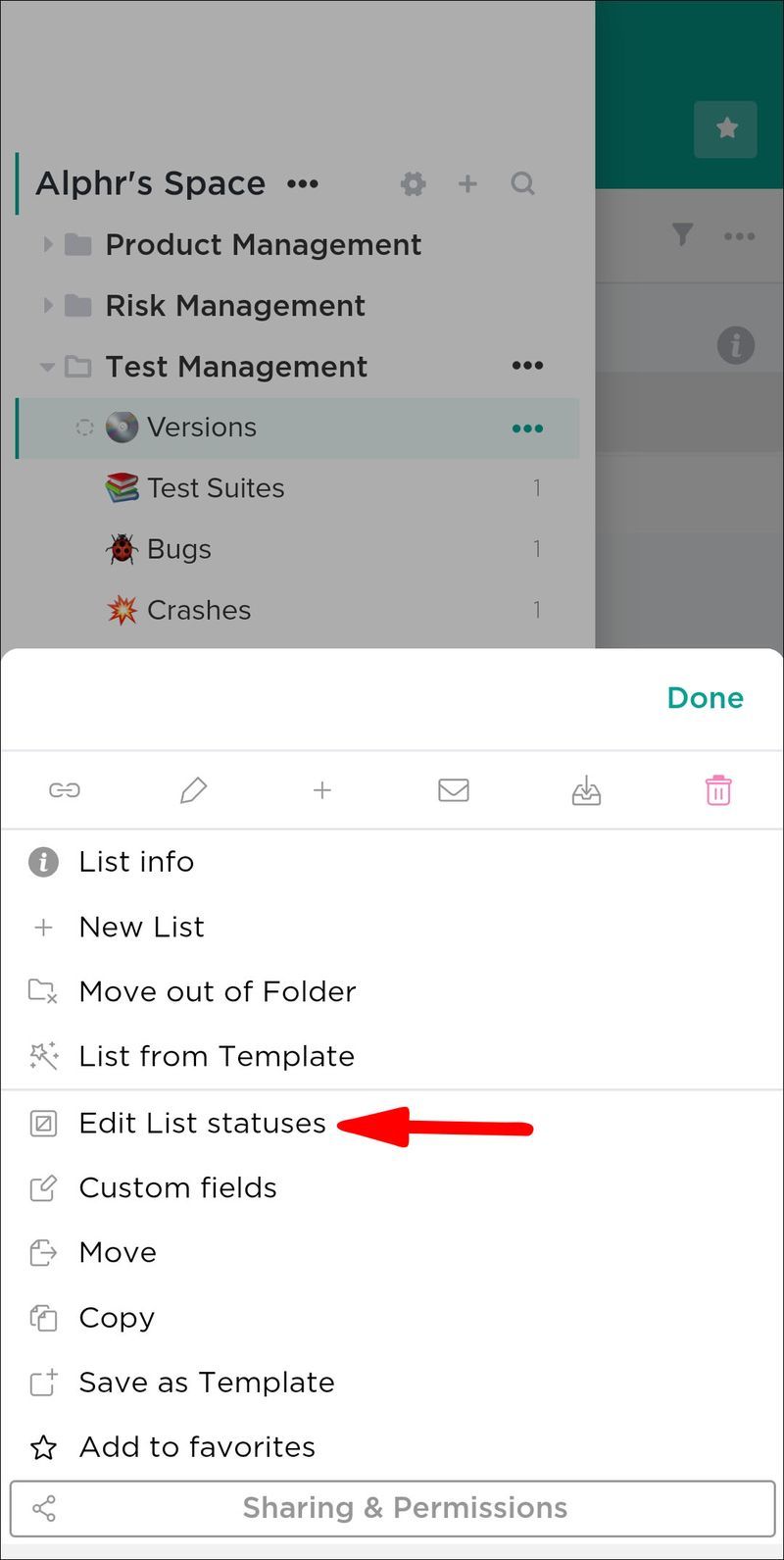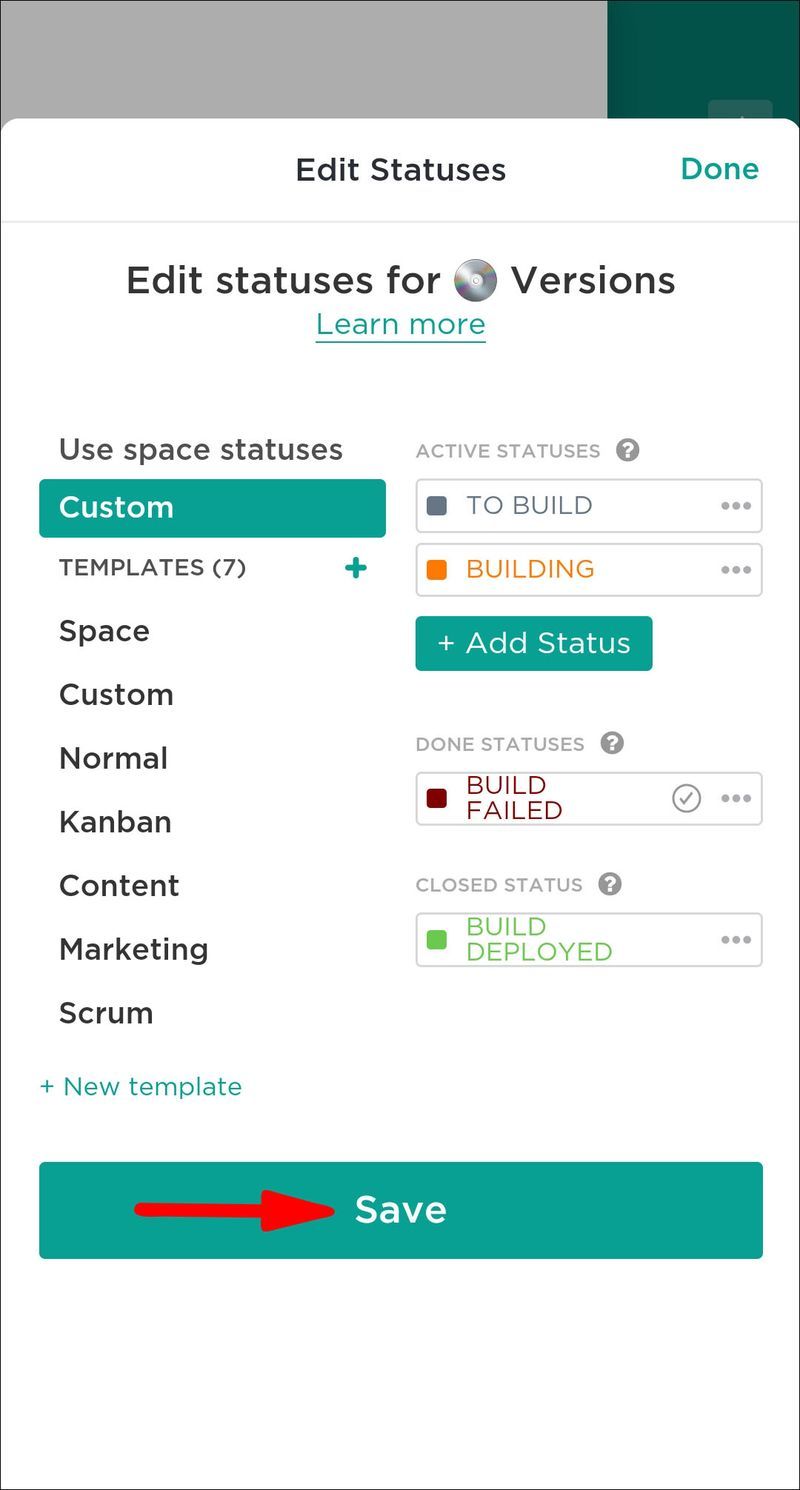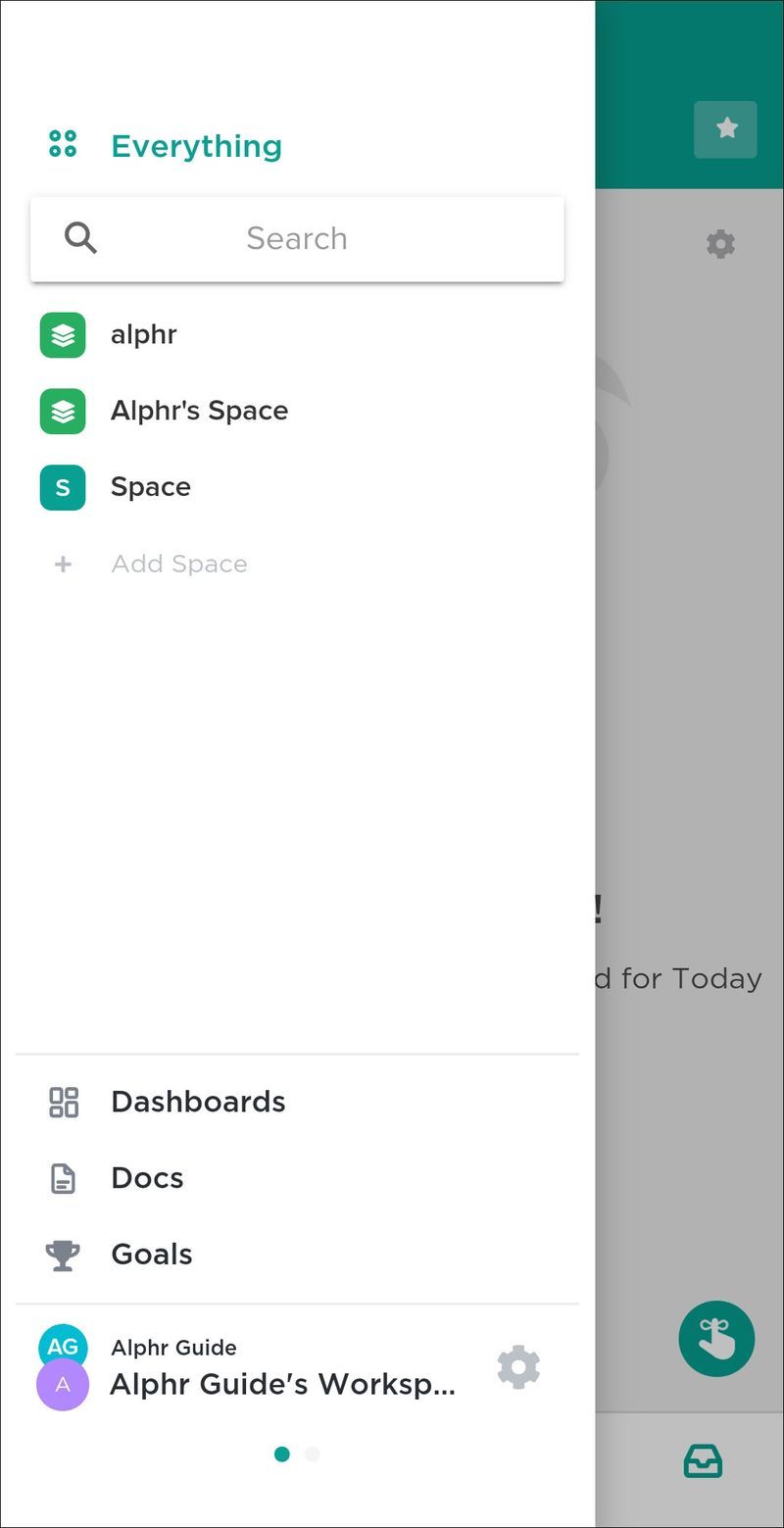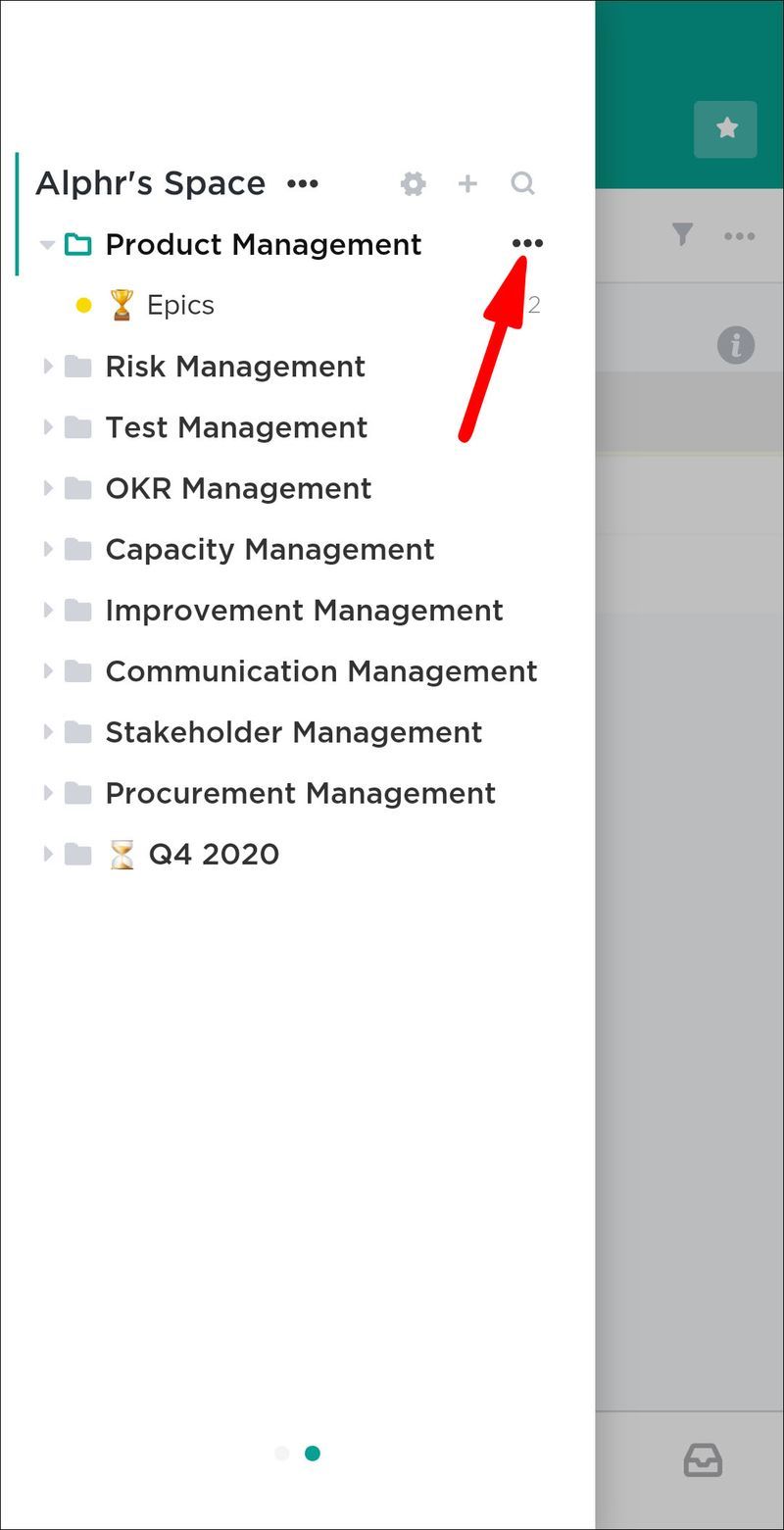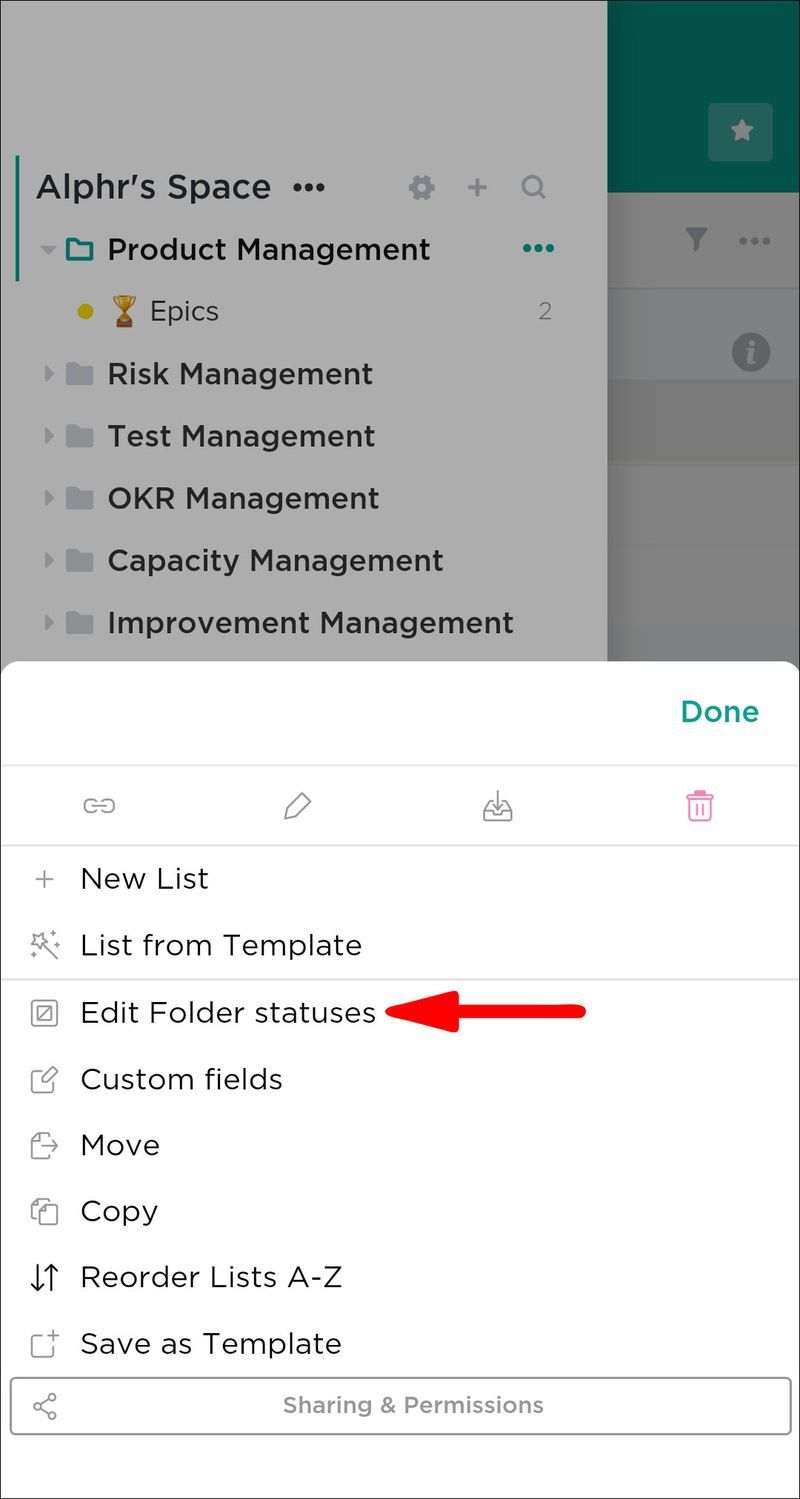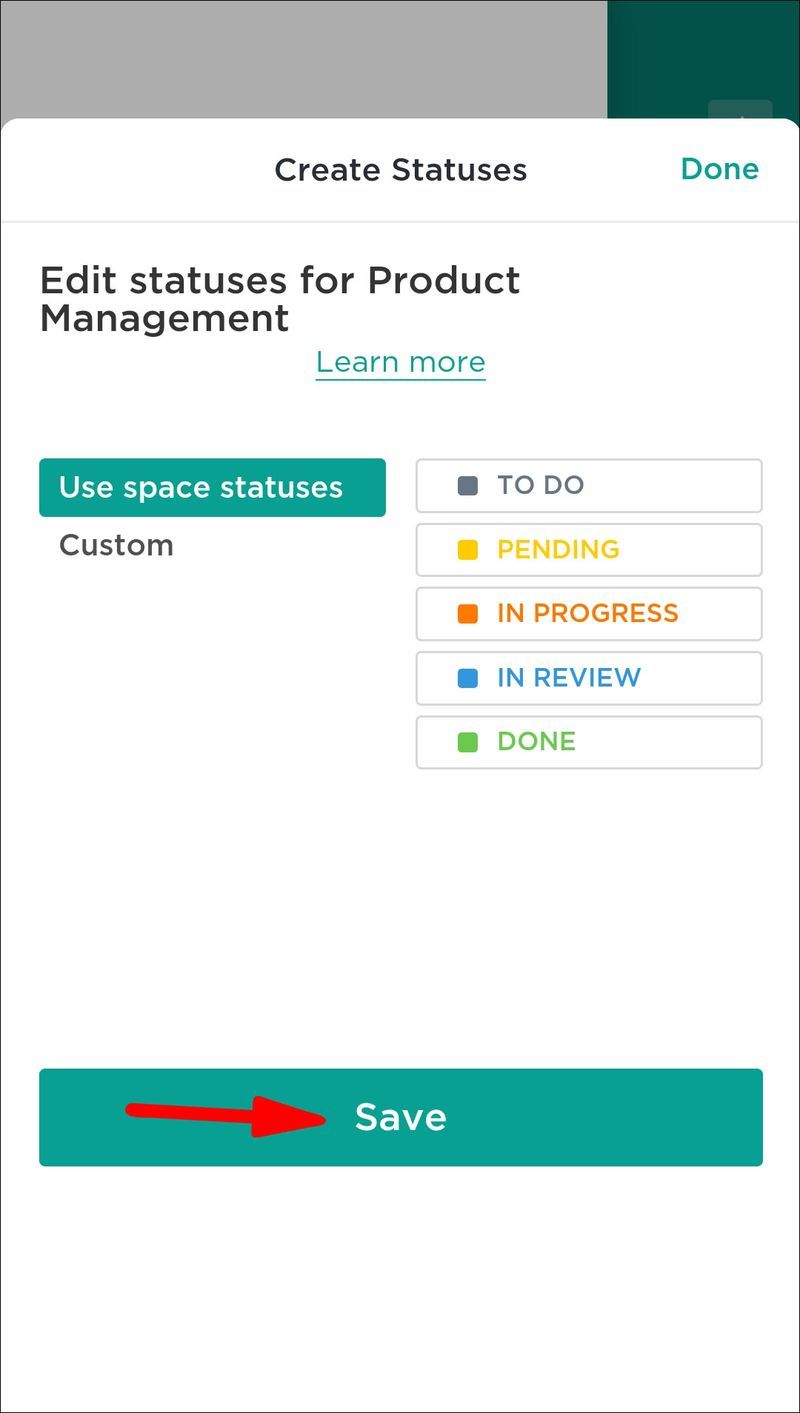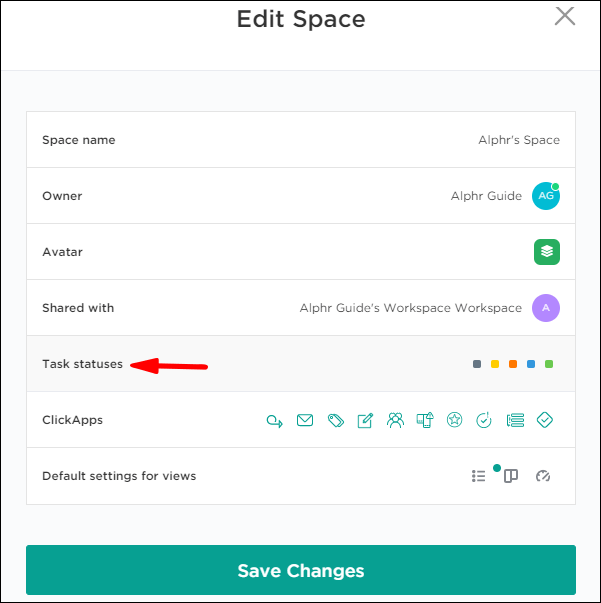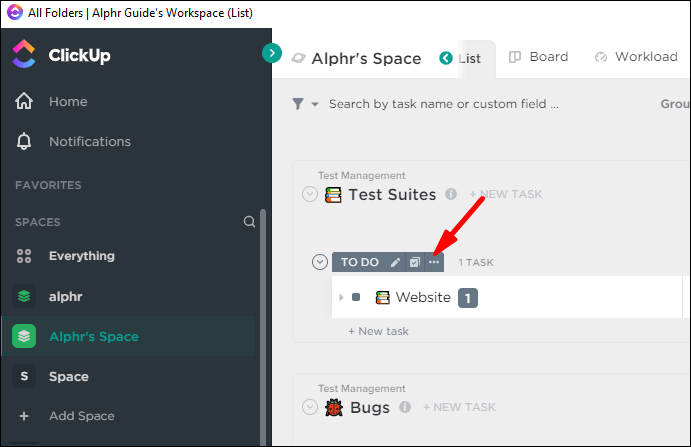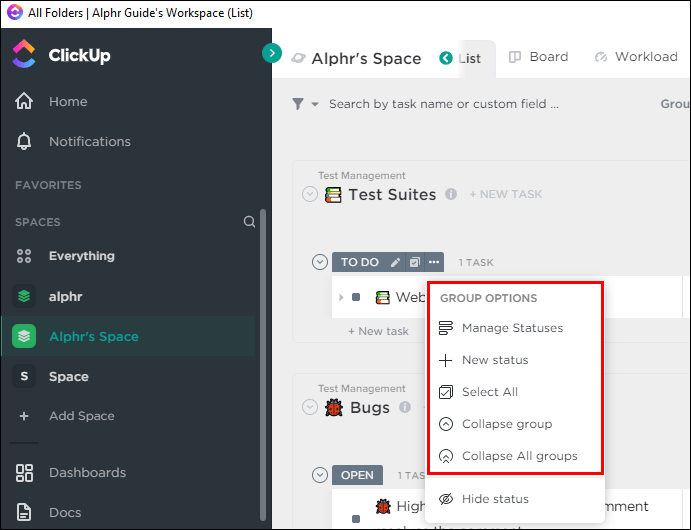ЦлицкУп је апликација за управљање пројектима и сарадњу дизајнирана за компаније свих величина. Долази са гомилом практичних функција, као што су комуникациони алати, задаци и траке са алаткама.
где пронаћи блокиране бројеве на ипхонеу
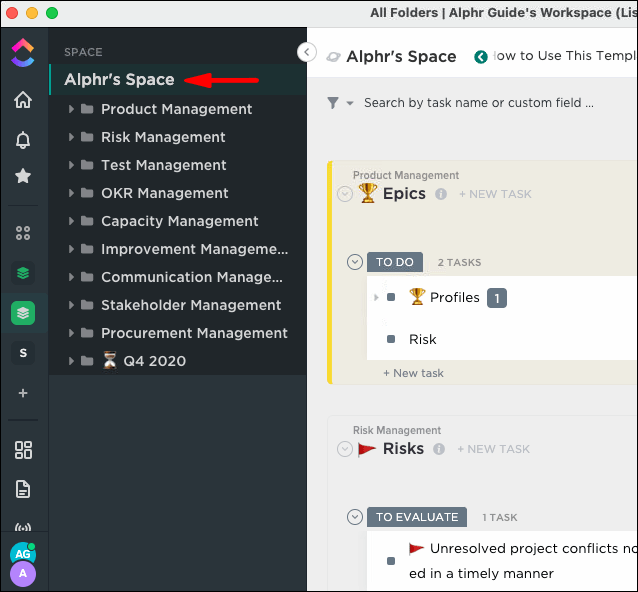
Још једна згодна функција су статуси, такође познати као токови посла. На пример, ваш задатак може бити означен као Обавезе, У току или Завршен. Свака ознака је статус, али како је тачно додати у свој радни простор?
У овом уносу ћемо проћи кроз замршености додавања статуса у ЦлицкУп.
Како додати статусе на ЦлицкУп?
У ЦлицкУп-у нисте ограничени на подразумеване статусе. Такође можете додати нове, без обзира на уређај. Хајде да прво погледамо како можете да креирате статусе на нивоу „Спаце“ пошто их листе и фасцикле наслеђују подразумевано:
Мац
Додавање статуса на ваш Мац је једноставно:
- Идите на размакницу у левом делу екрана и проширите је.
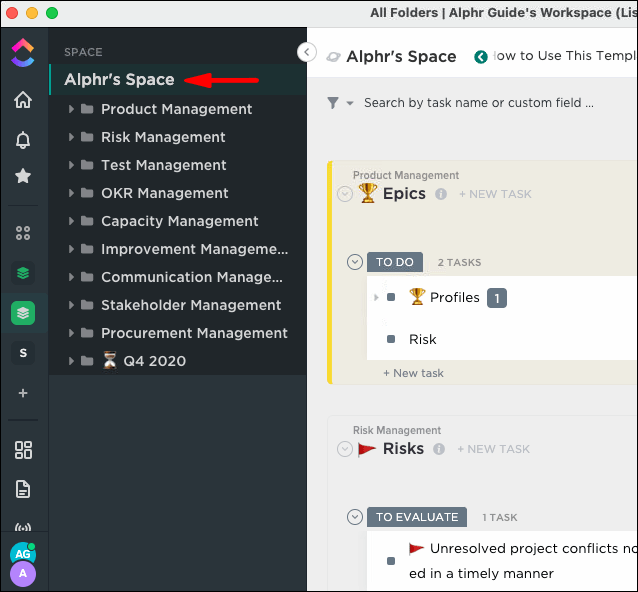
- Притисните дугме за три тачке поред простора који желите да измените.
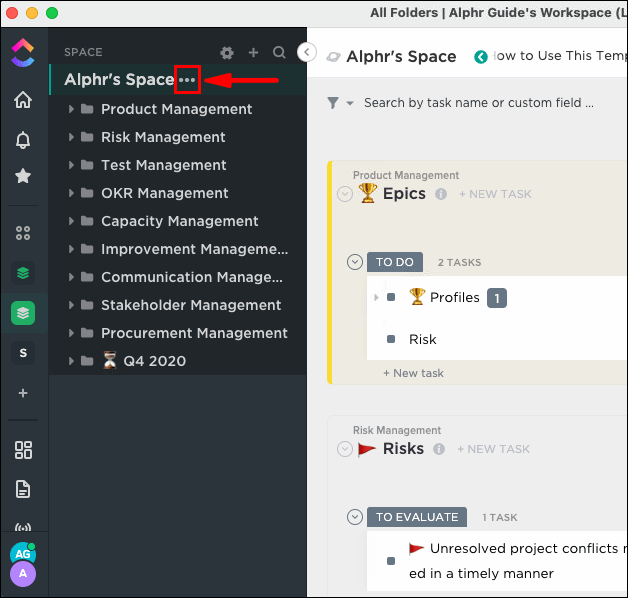
- Изаберите подешавања простора.
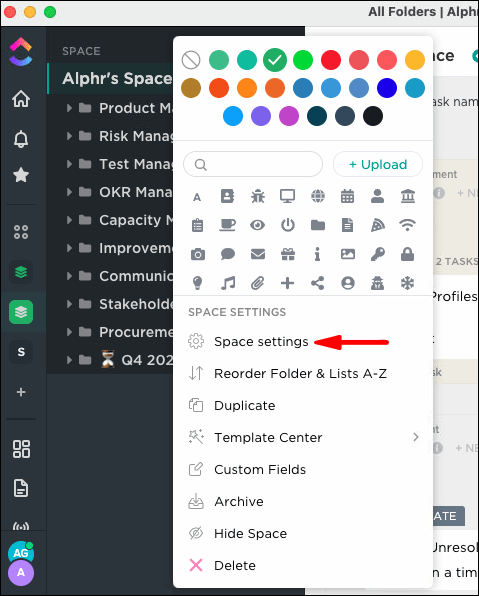
- Кликните на дугме Статуси задатака, а затим додајте статус и унесите промене.
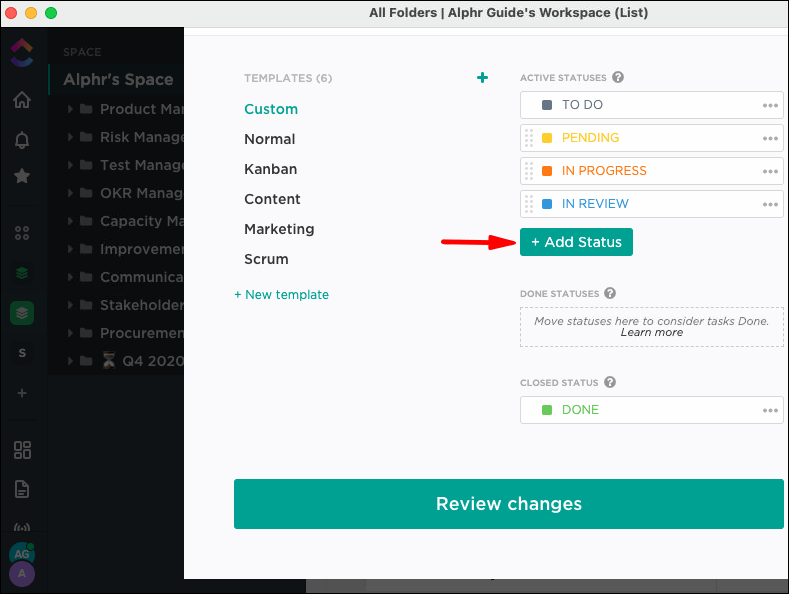
- Притисните сачувај и све је готово.
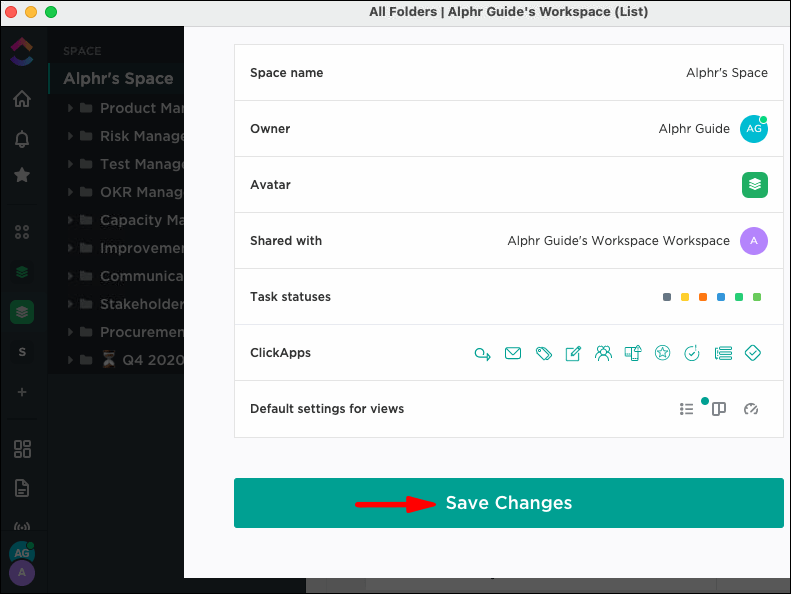
Виндовс 10
Корисницима оперативног система Виндовс 10 неће бити тешко да додају ЦлицкУп статусе:
- Идите на одељак за размаке у левом делу екрана и пређите мишем преко њега да бисте проширили траку.

- Притисните три хоризонталне тачке поред простора на коме ћете радити.

- Изаберите опцију подешавања простора.
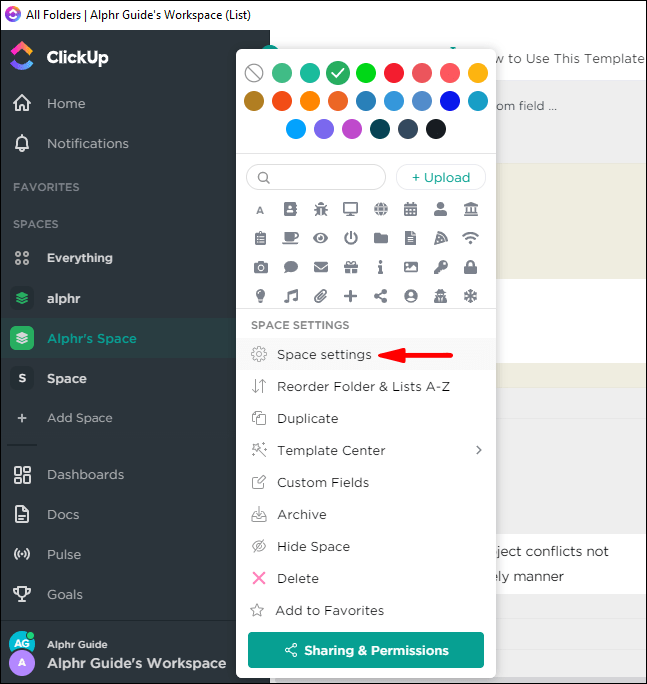
- Одаберите статусе задатака и додајте статус.

- Направите потребне измене и кликните на дугме сачувај.
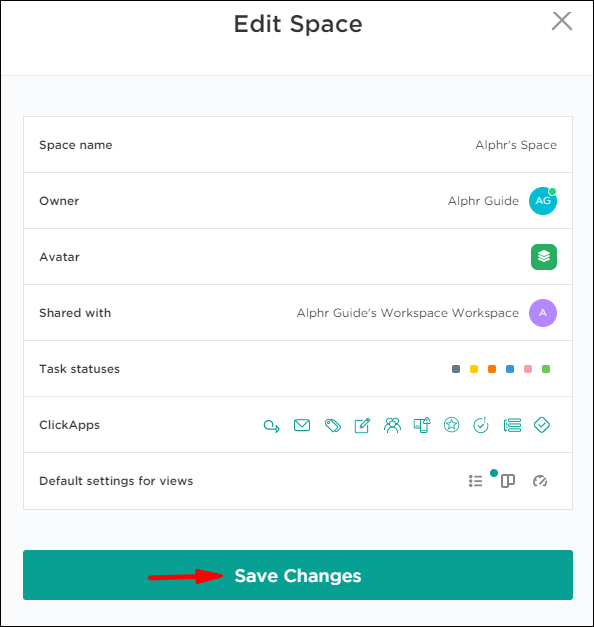
Андроид
ЦлицкУп-ова мобилна верзија је такође лака за употребу. Као резултат тога, требало би да прође само неколико секунди да се додају нови статуси:
- Идите до размака са леве стране екрана и проширите одељак.
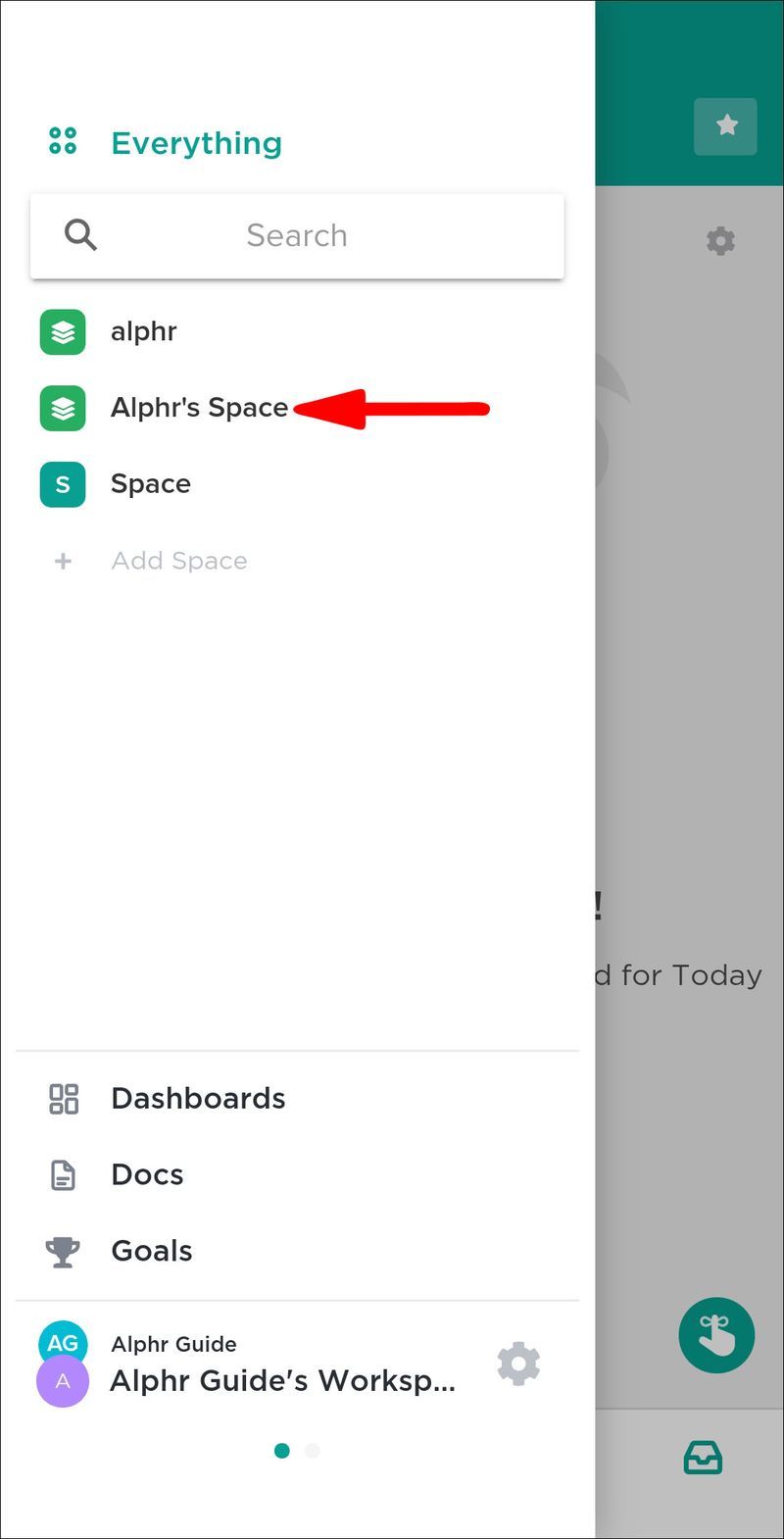
- Притисните дугме елипсе у близини простора који желите да измените.
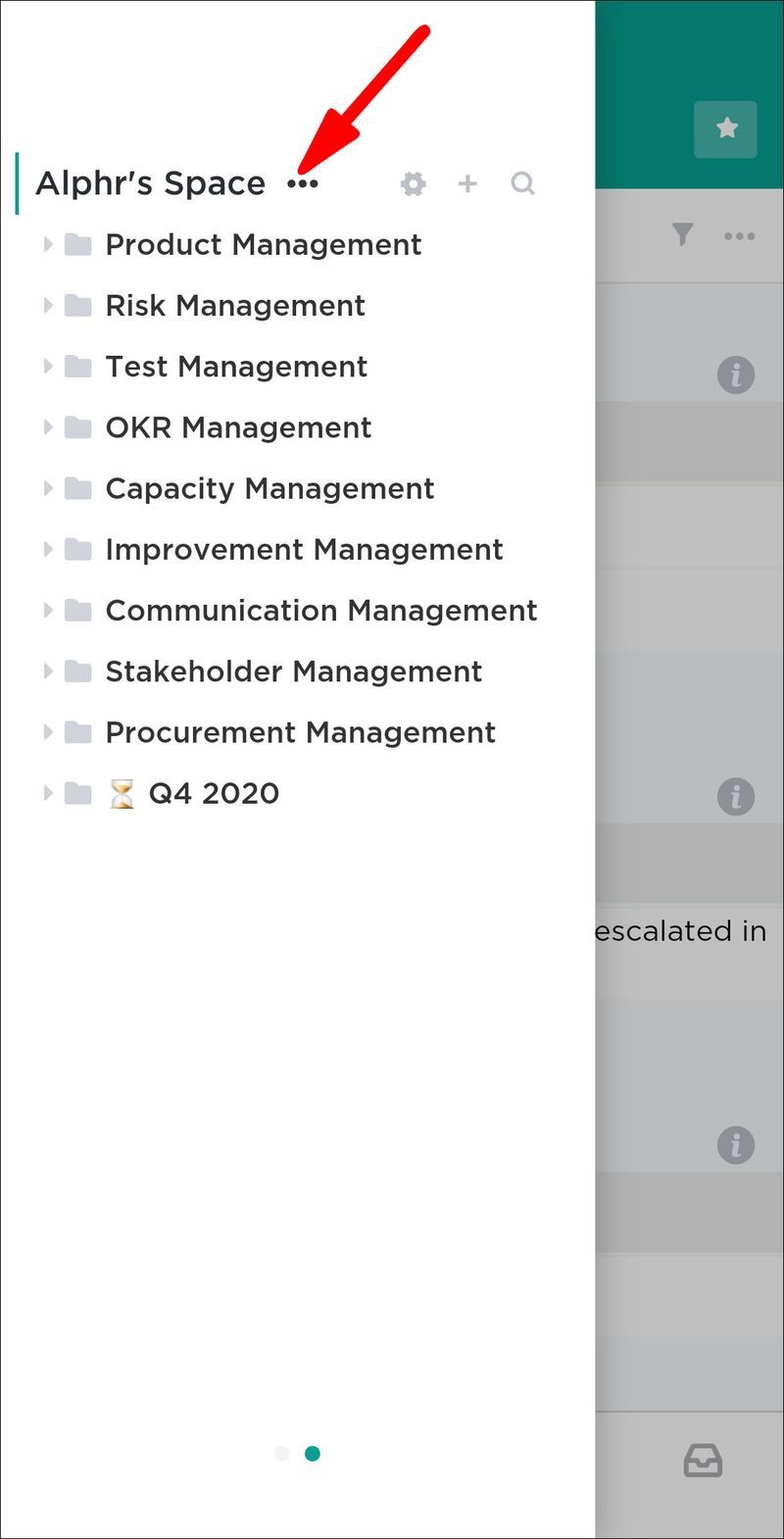
- Изаберите подешавања простора, затим статусе задатака и додајте статус.
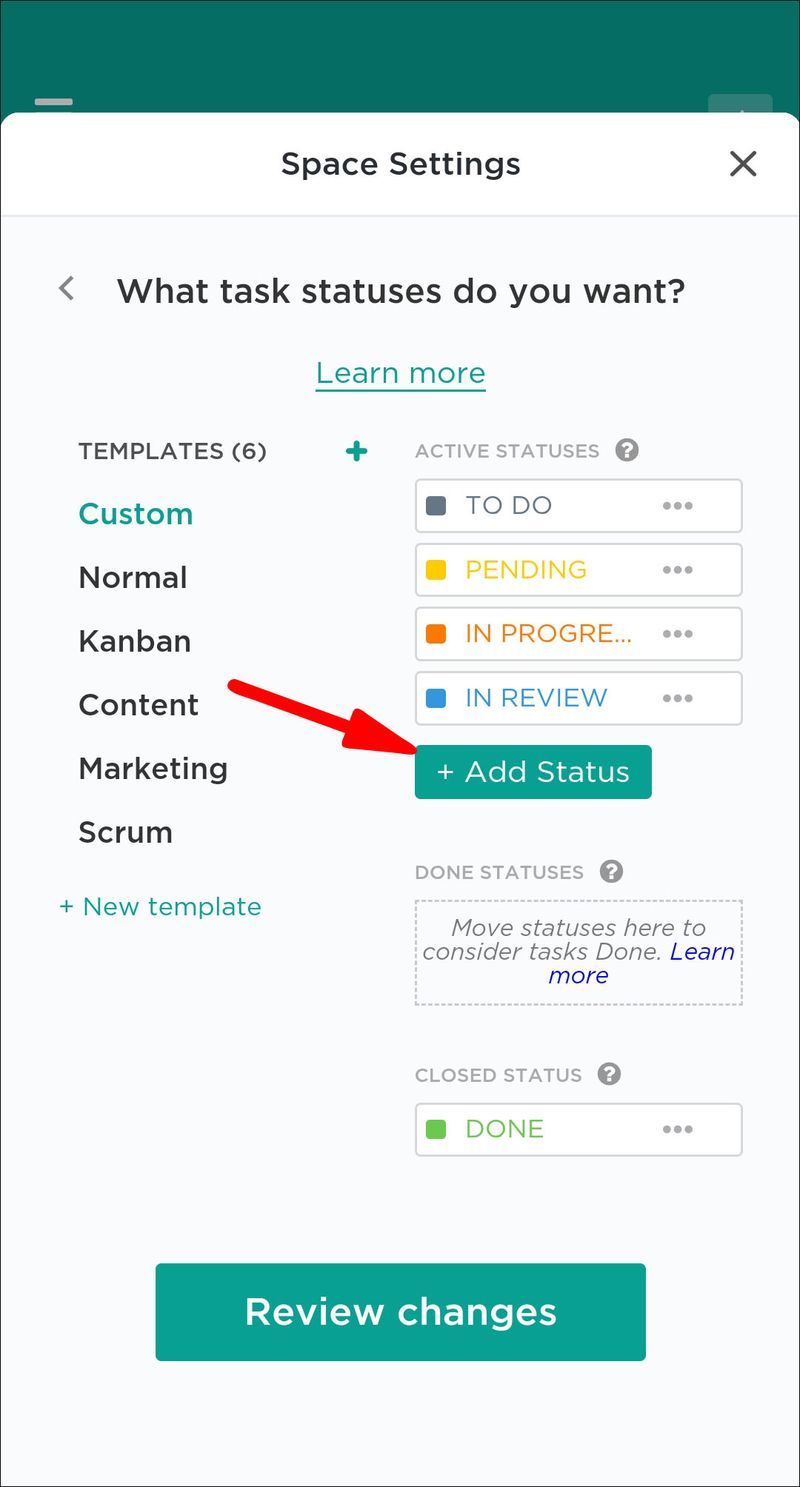
- Унесите измене и притисните дугме за чување када завршите.
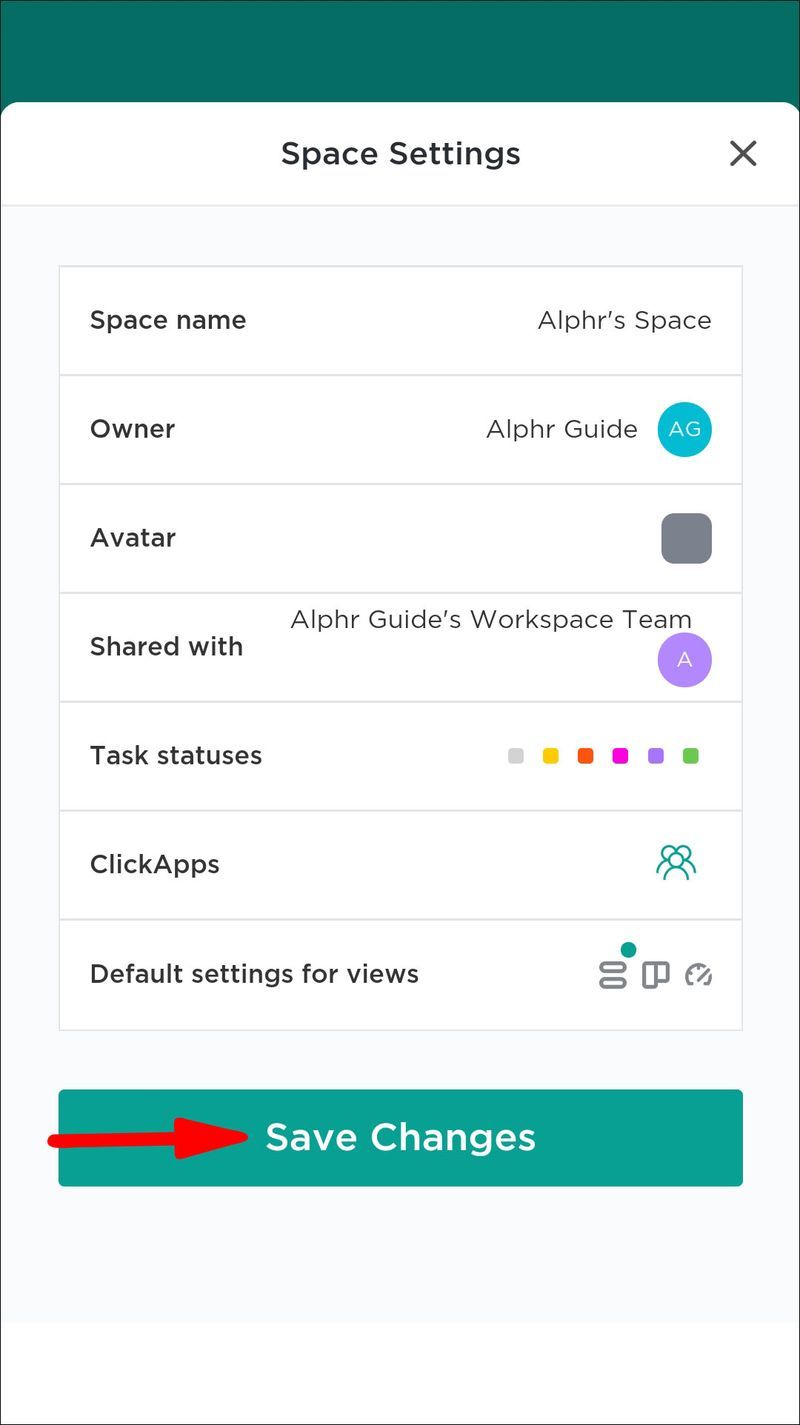
иПхоне
Процес је такође лак на иПхоне уређајима:
- Пређите курсором преко размака у левом делу екрана и проширите га.
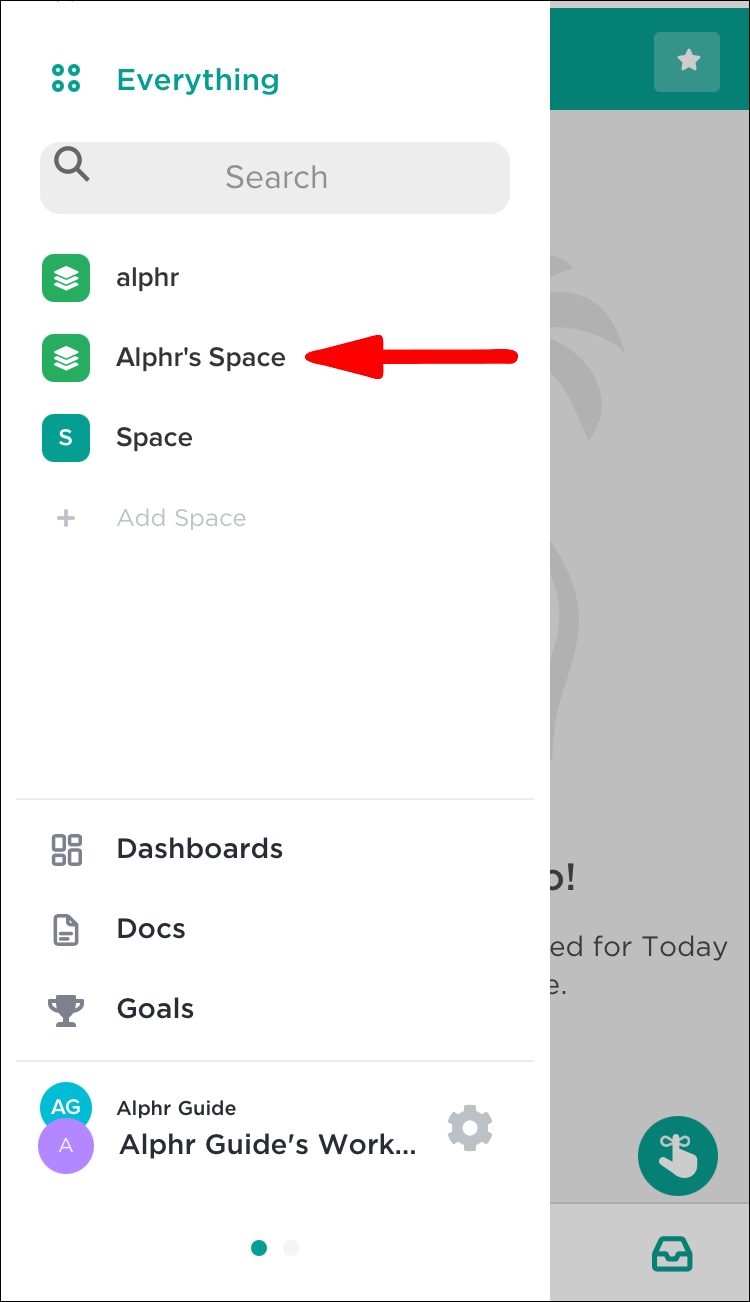
- Притисните три хоризонталне тачке поред простора који желите да уредите.
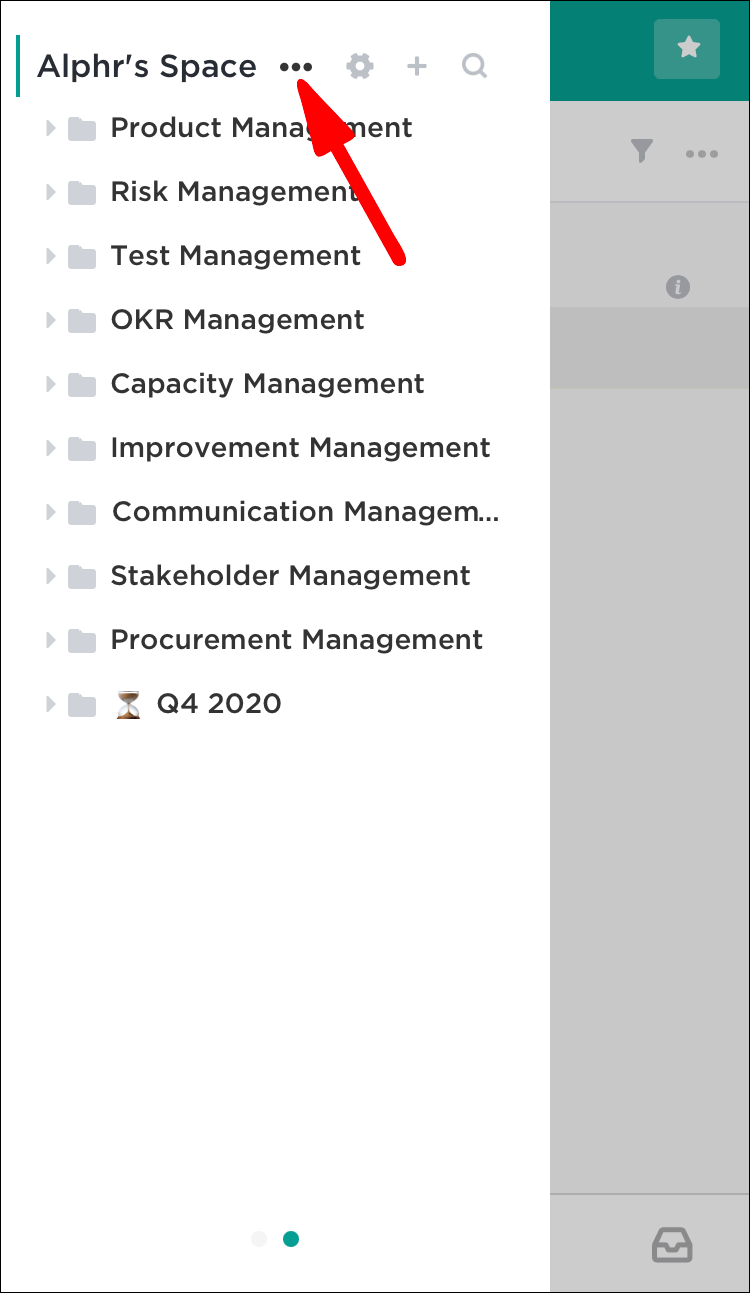
- Одаберите подешавања простора и идите на статусе задатака.
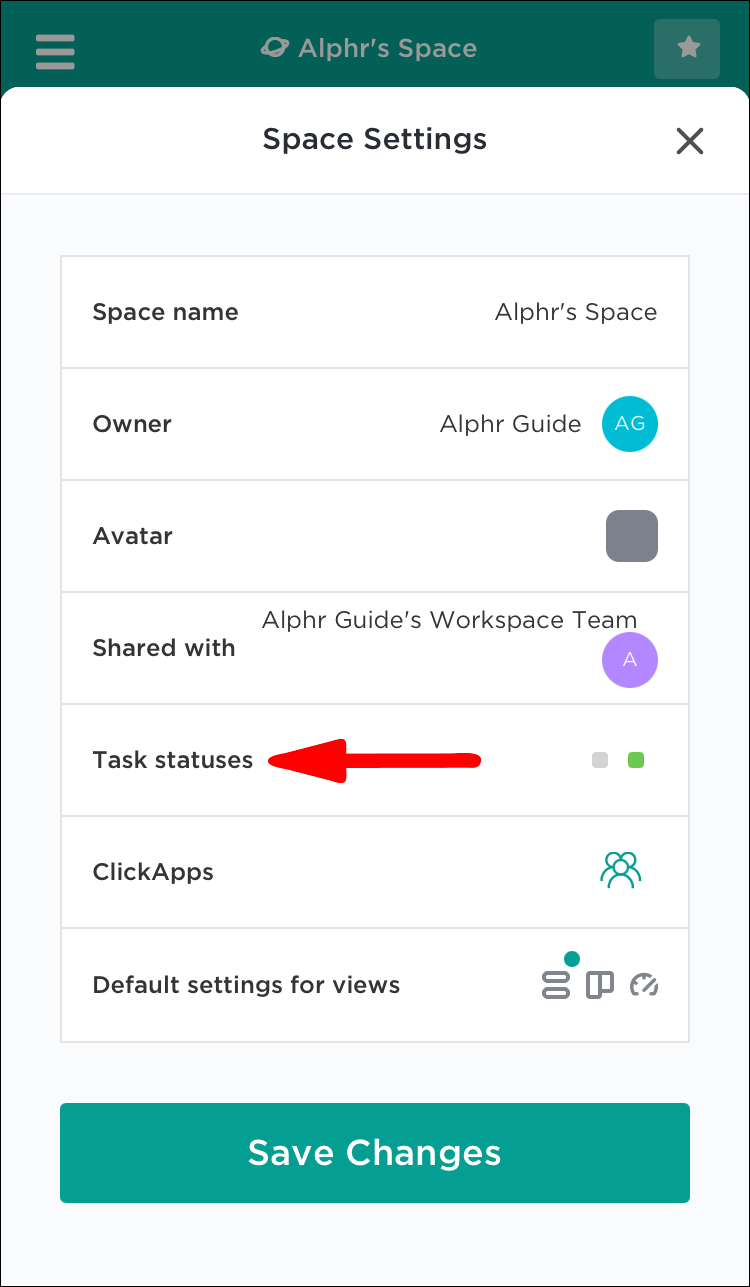
- Изаберите статус додавања, извршите жељена подешавања и додирните Сачувај да бисте применили промене.
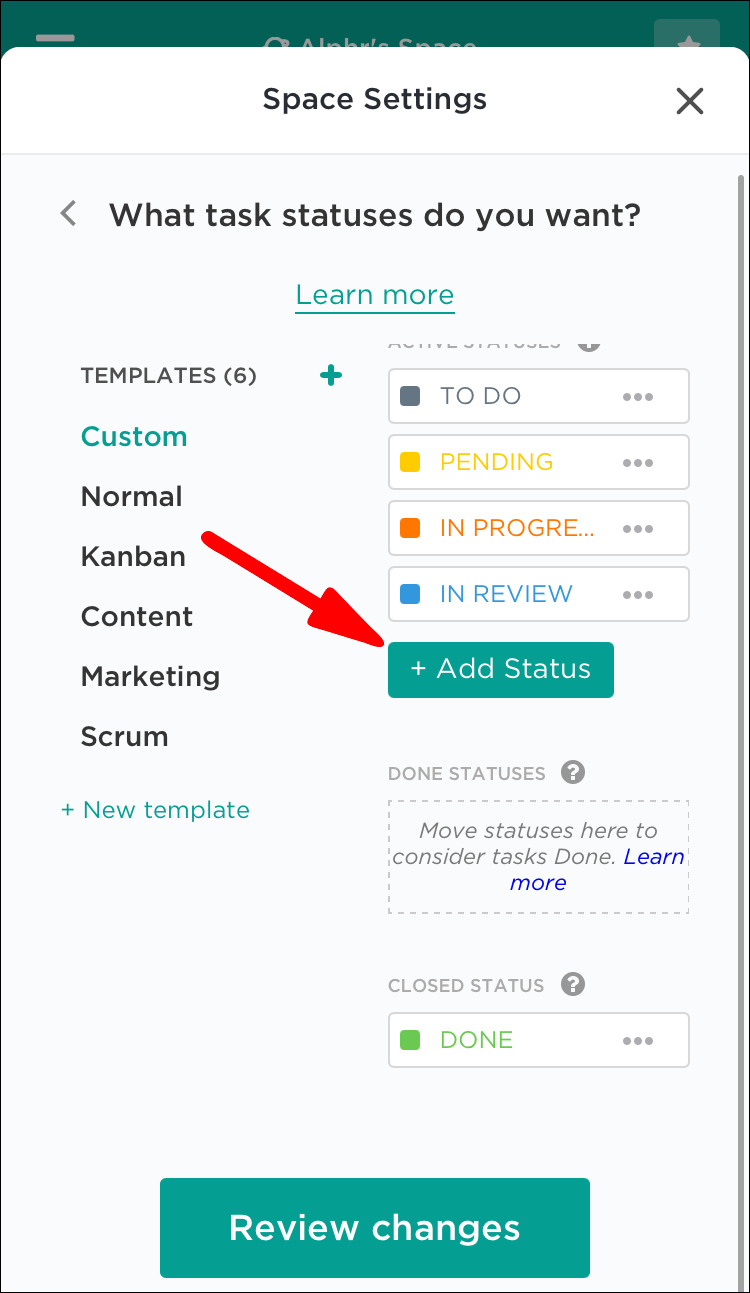
Како додати статусе на листе?
Листе приказују исте статусе као и њихов родитељски фолдер. Ипак, можете креирати засебне ознаке за појединачне листе:
- Изаберите листу коју желите да измените.
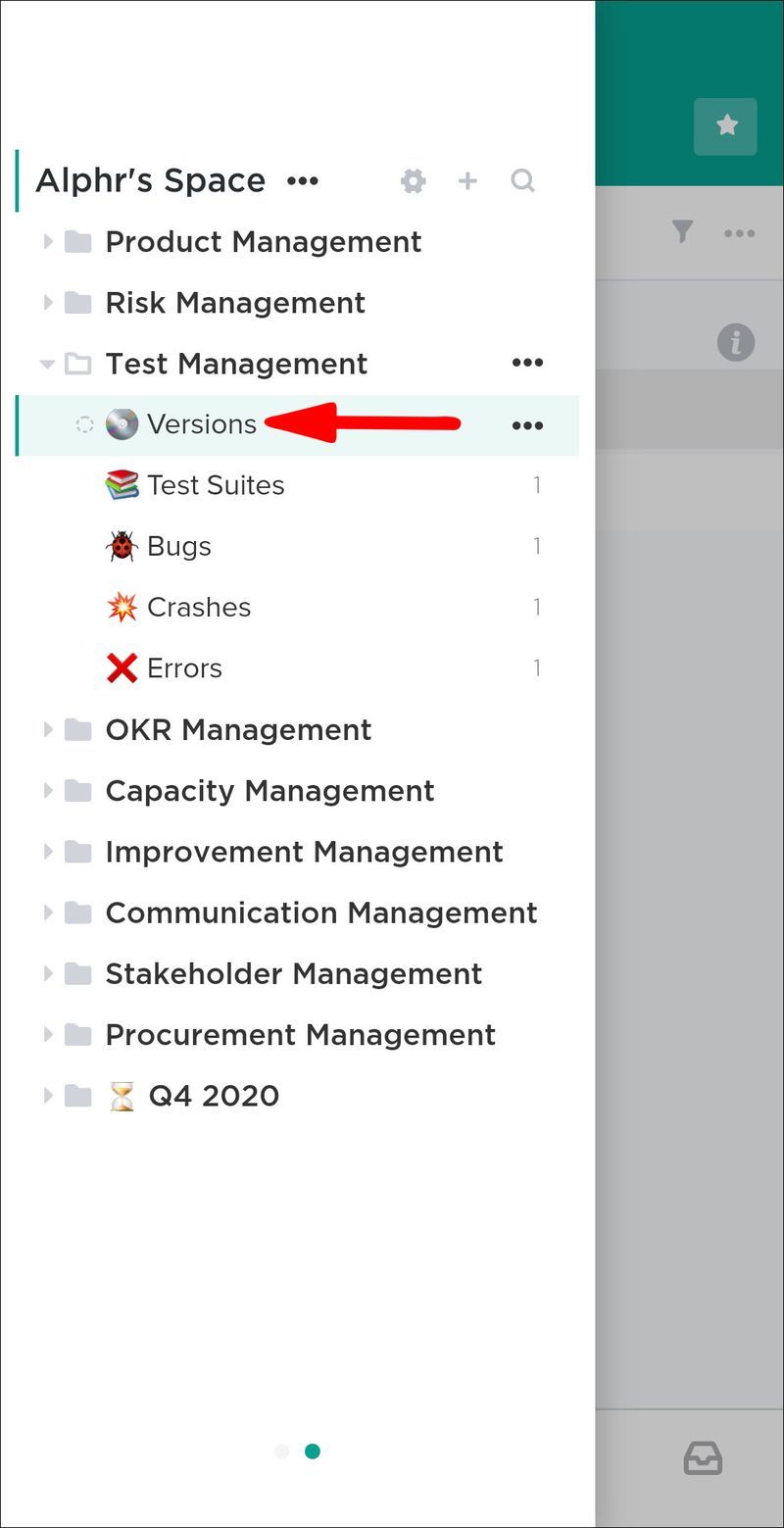
- Притисните три хоризонталне тачке у близини листе.
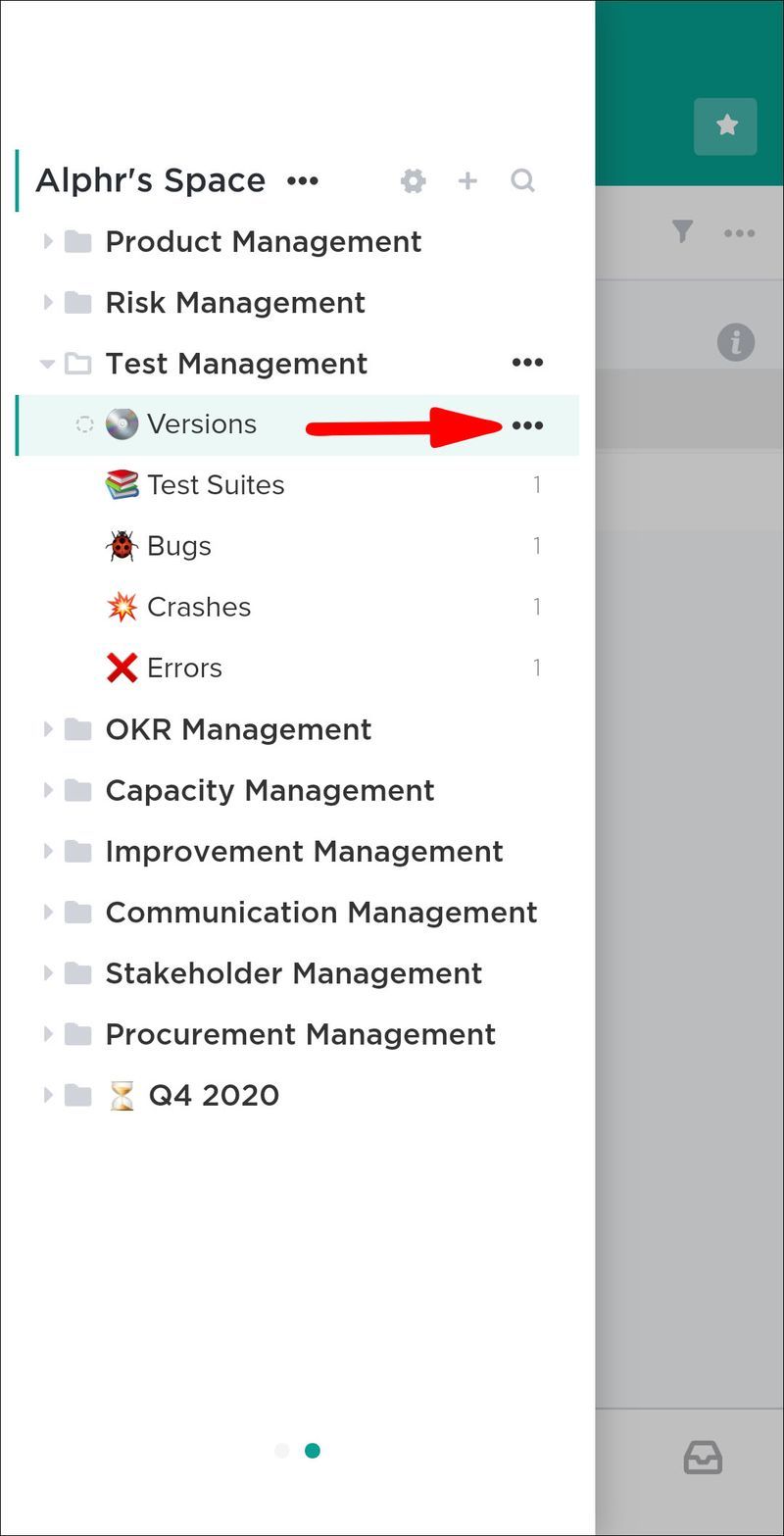
- Изаберите дугме за уређивање статуса листе.
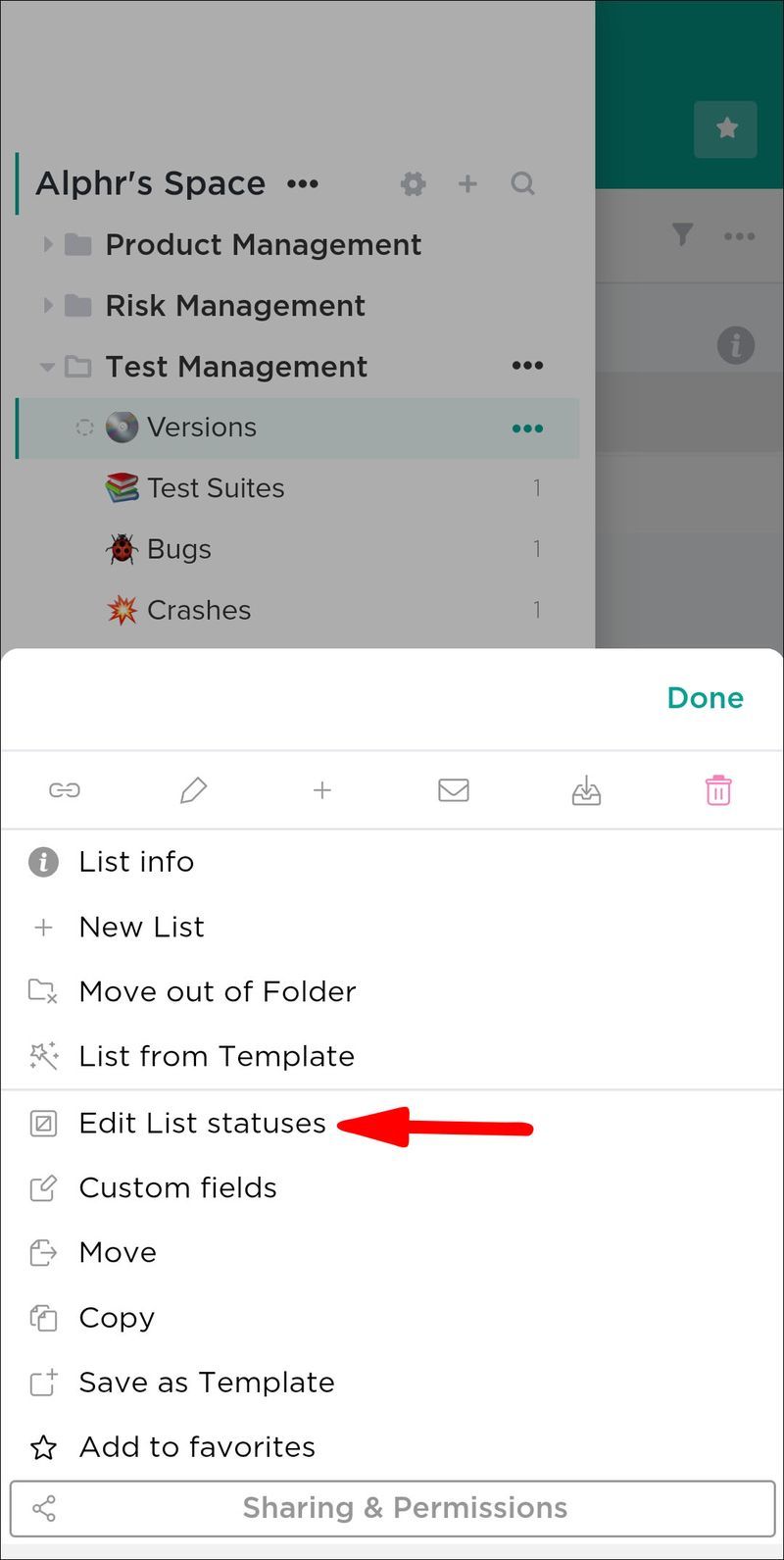
- Унесите измене и притисните сачувај.
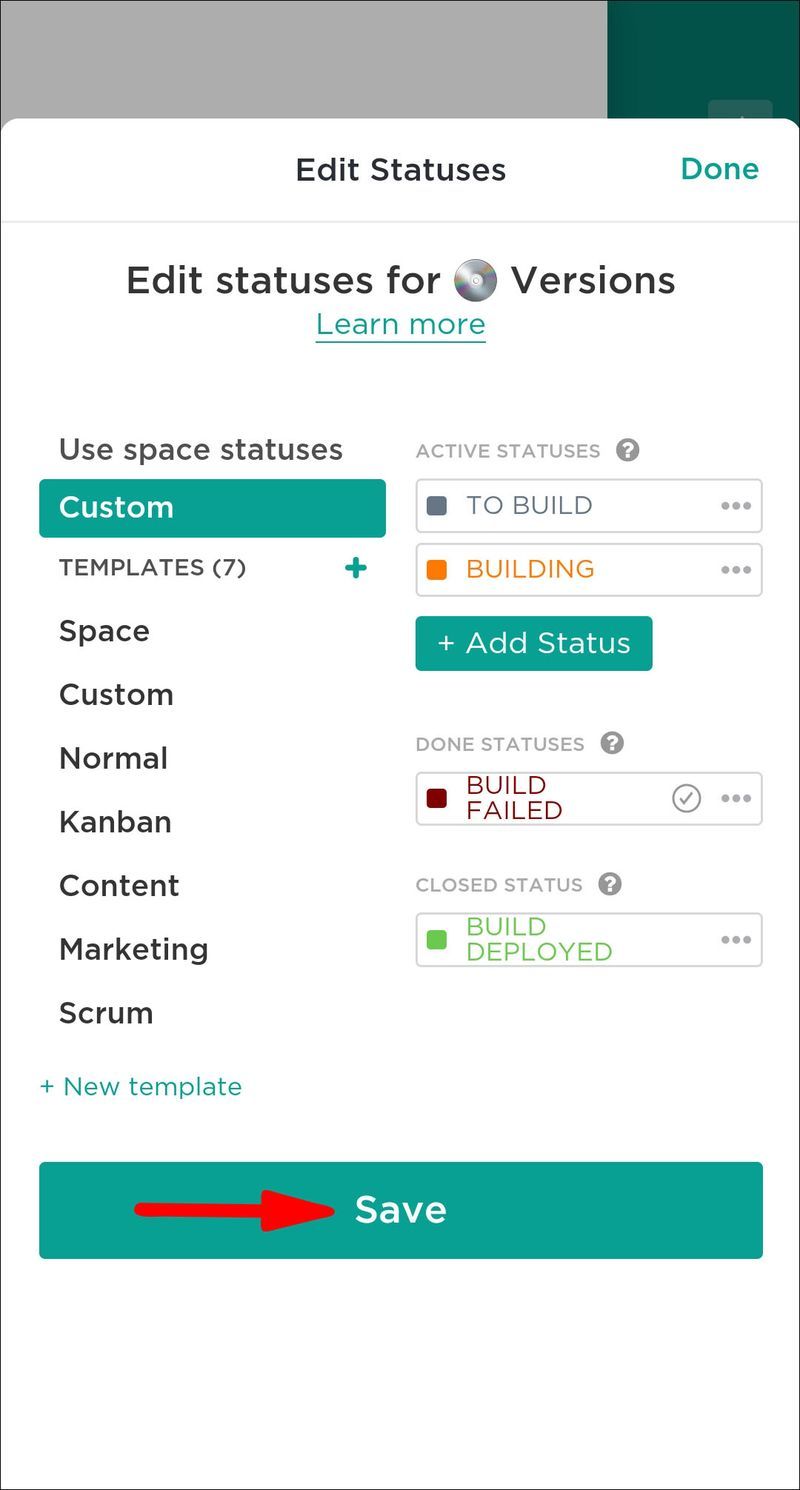
Ако листа не припада фасцикли, наследиће статус свог надређеног простора. Ако желите да га промените, поновите кораке које смо управо навели.
Како додати статусе у фасцикле?
Статуси фасцикли функционишу по истом принципу – добијају исту ознаку као и простор у који их постављате. Срећом, ово можете да промените и користите мени бочне траке да додате другачији статус:
- Идите на леву бочну траку и проширите је.
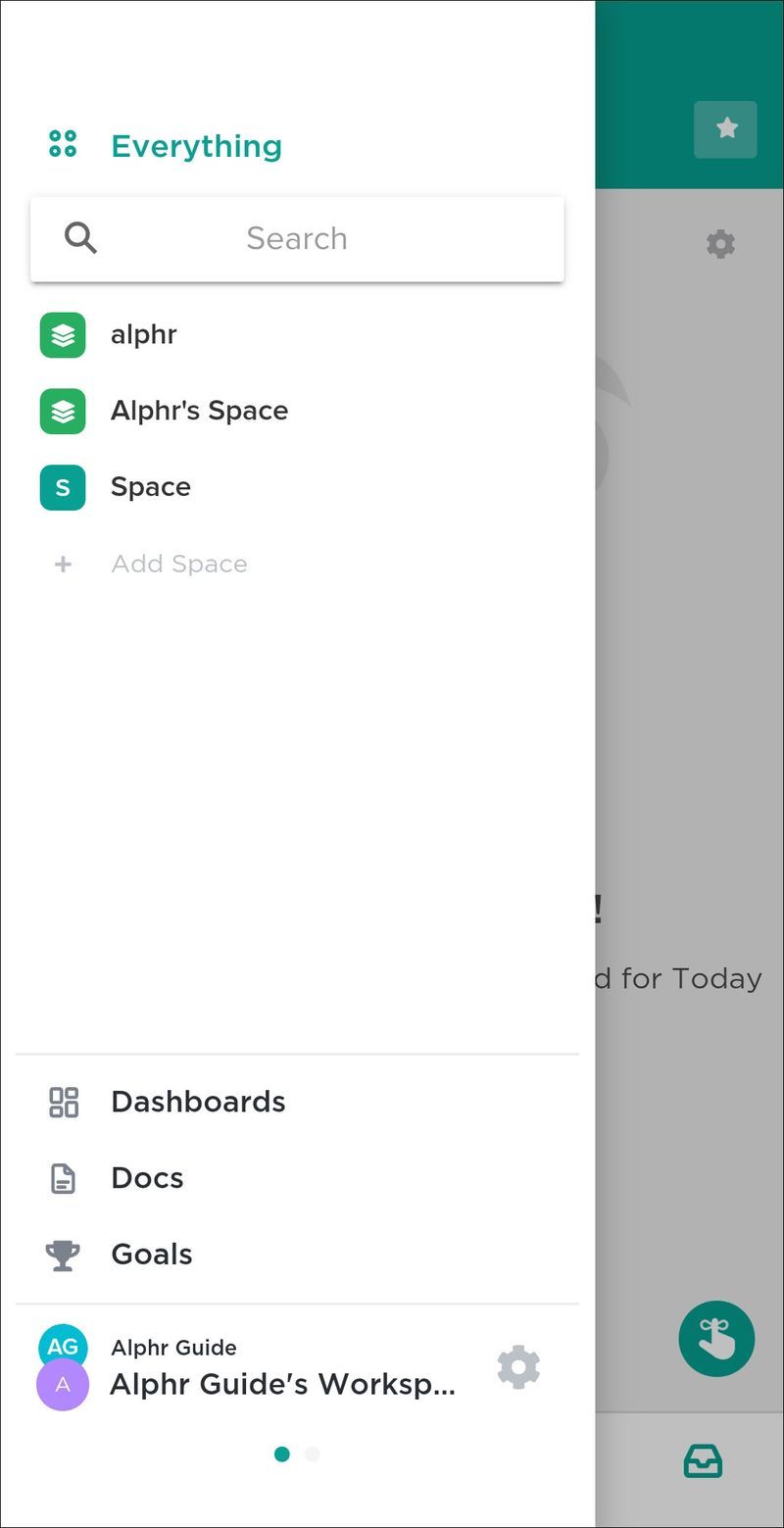
- Изаберите размак и листе и фасцикле ће се такође проширити.
- Притисните три тачке у близини фасцикле коју желите да измените и идите на одељак статуса.
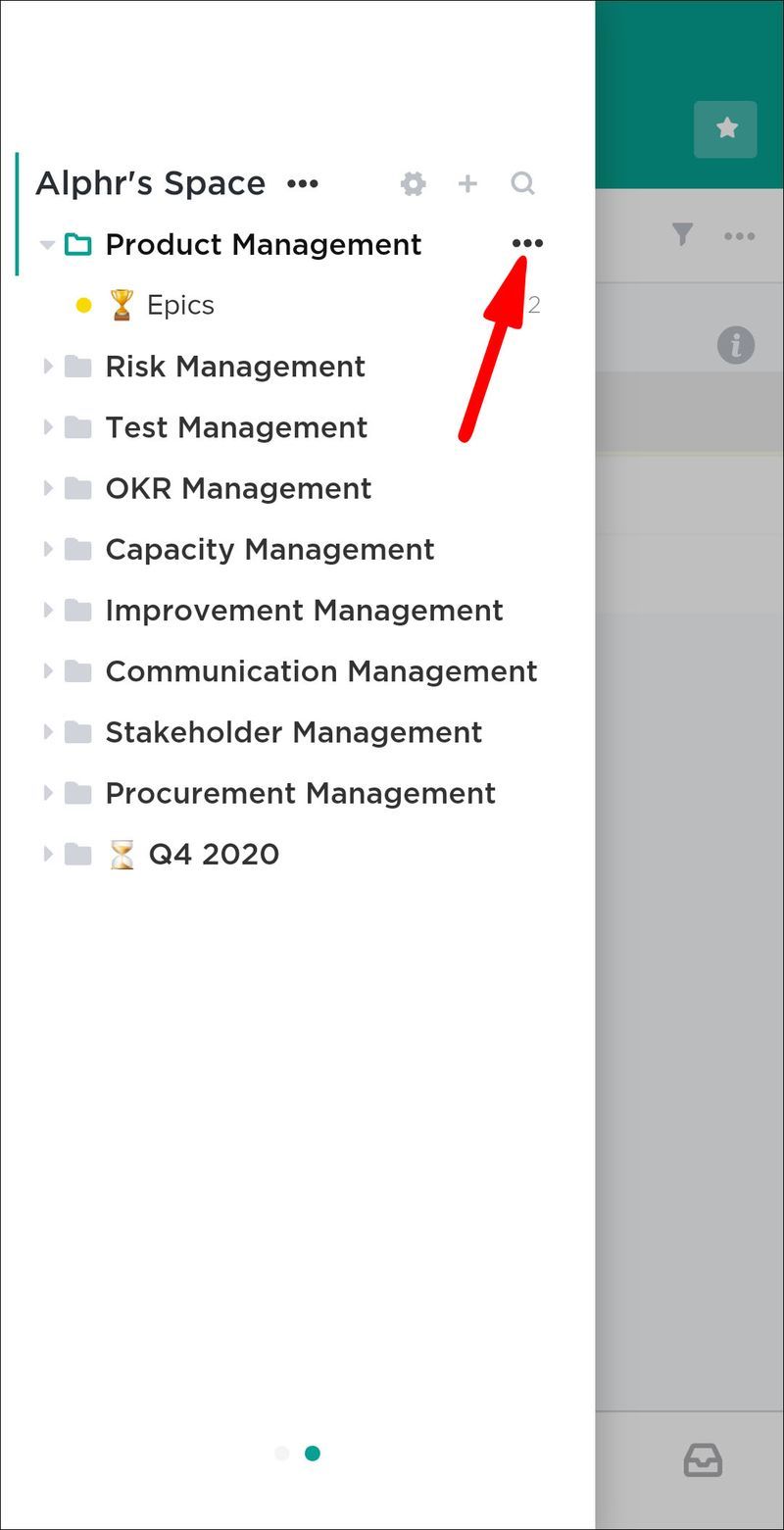
- Изаберите уредите статусе фолдера и унесите измене.
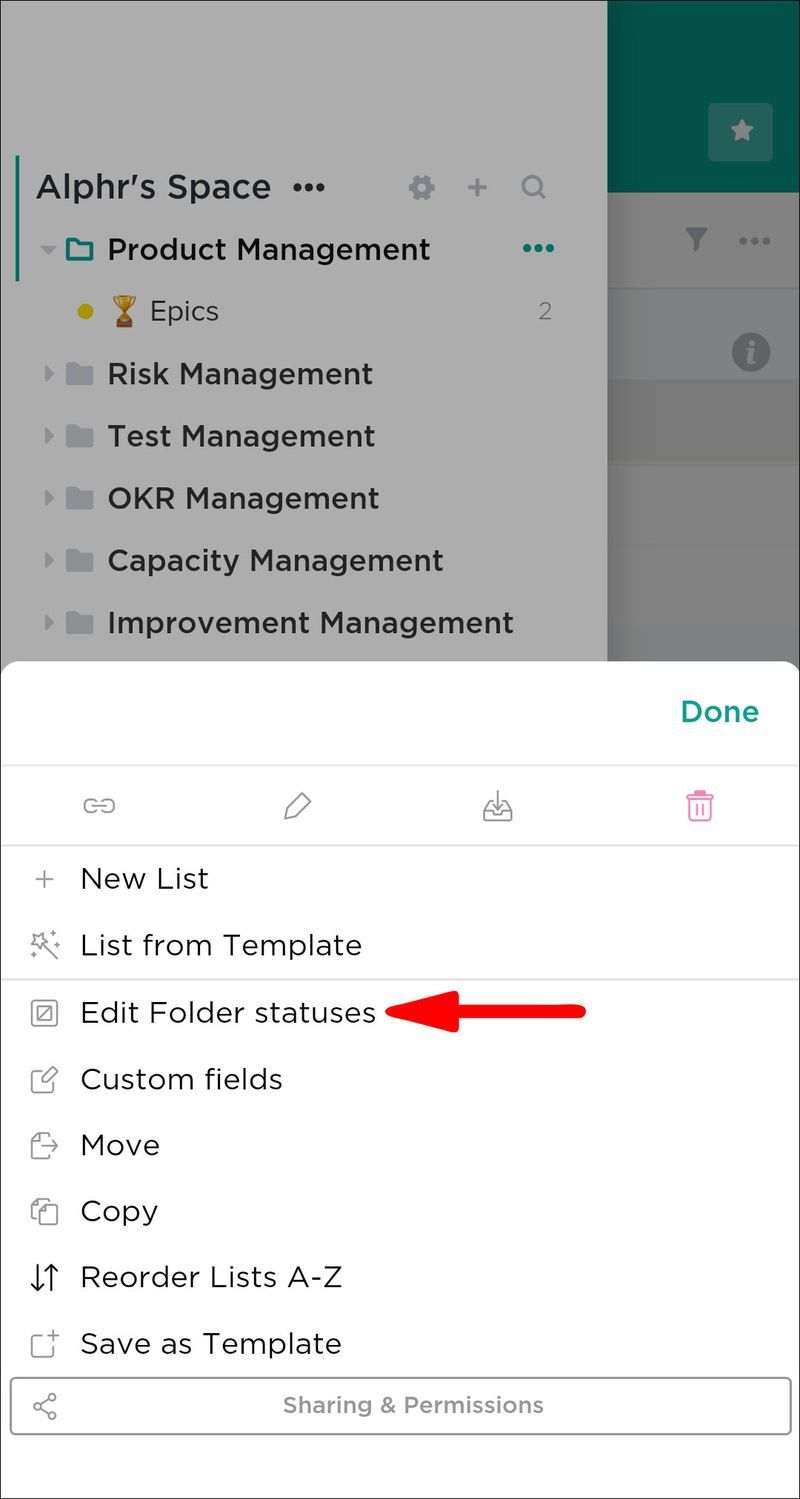
- Притисните дугме за чување.
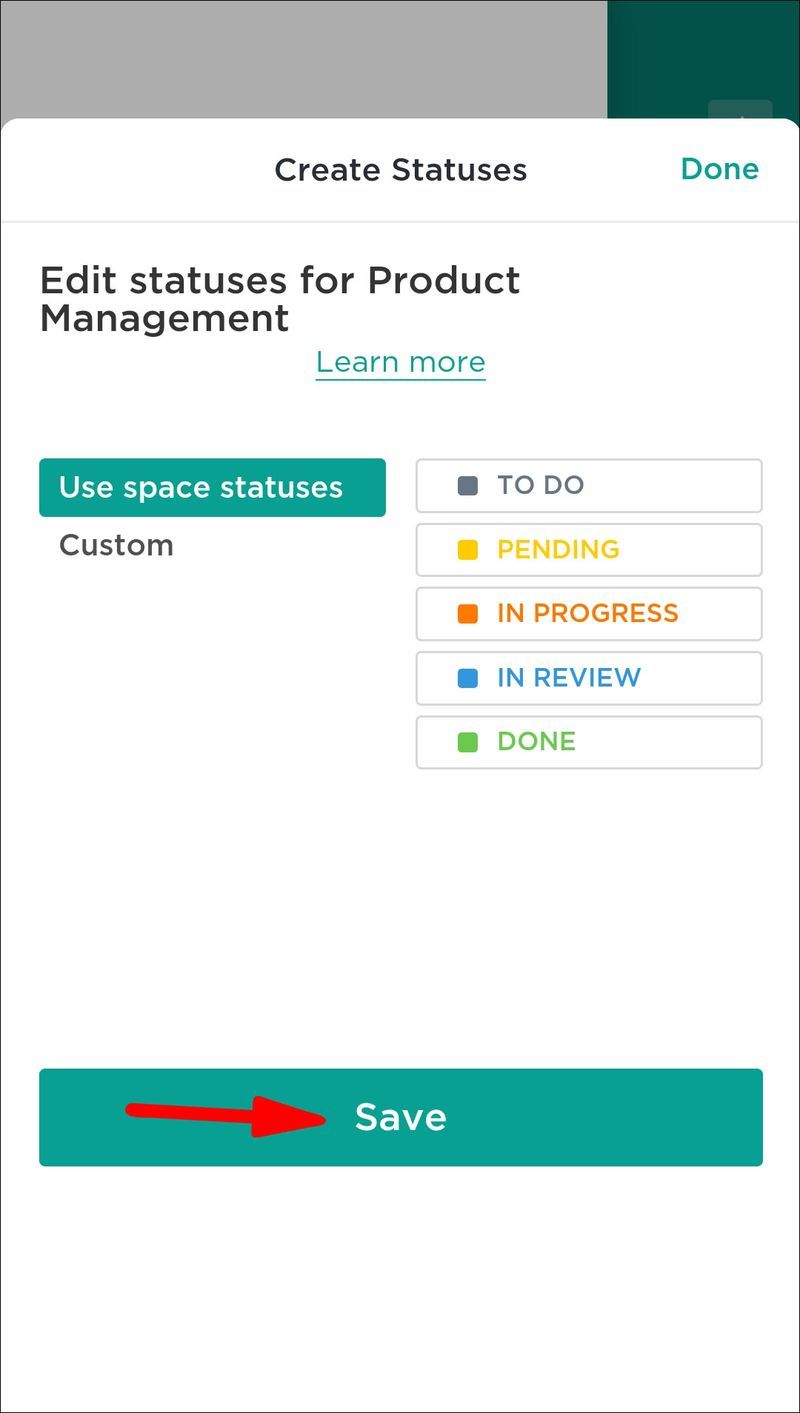
Како додати статусе у просторе?
ЦлицкУп ради одличан посао у пружању лаког приступа опцијама прилагодљивости. Ово је посебно корисно када додајете статусе у просторе:
- Пређите курсором преко одељка за размаке у левом делу екрана да бисте га проширили.

- Изаберите три хоризонталне линије поред простора који желите да уредите.

- Изаберите дугме за подешавања простора, праћено статусима задатака.
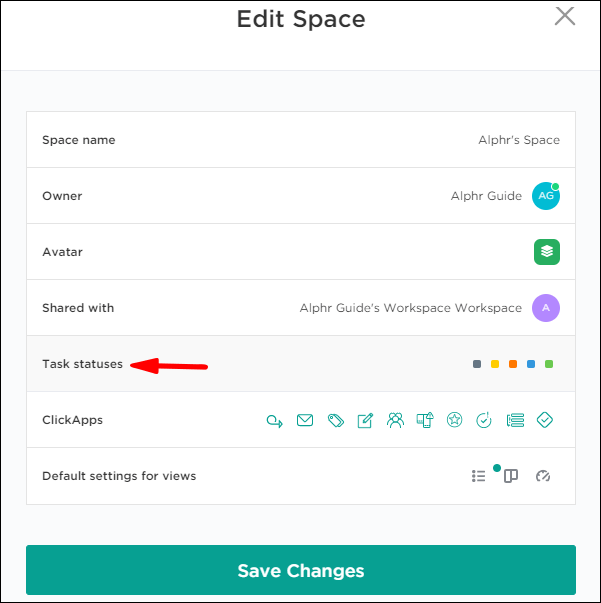
- Идите на додавање статуса, унесите све измене како вам одговара и притисните сачувај.

Како уредити статусе у приказу одбора?
ЦлицкУп вам омогућава да уређујете статусе у два различита приказа. Ево како то функционише у приказу табле:
- Одаберите елипсе у близини колоне статуса.
- Изаберите опцију из менија.
- Избор дугмета за преименовање статуса омогућиће вам да измените назив статуса. Насупрот томе, опција за уређивање статуса вам омогућава да промените ознаку фасцикли или листа које прегледате. Међутим, ова функција је доступна само ако радите на плочама чији задаци имају исти статус.
Како уредити статусе у приказу листе?
Предузмите ове кораке да бисте изменили своје статусе у приказу листе:
- Притисните три хоризонталне тачке у близини свог статуса.
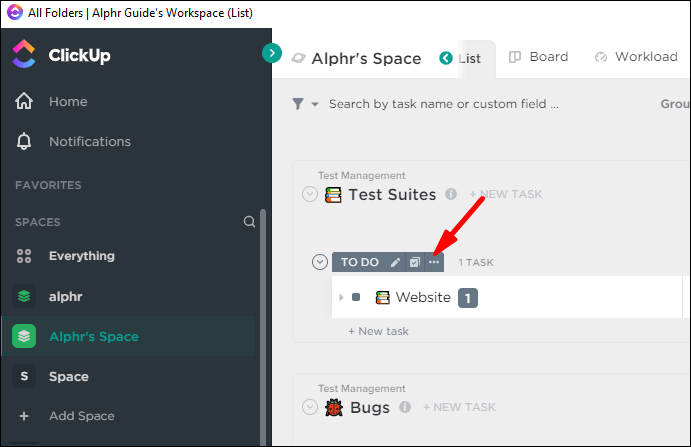
- Изаберите опцију из менија. Притиском на скупи групу, ваша статусна група ће бити скривена из приказа. Дугме за управљање статусима вам омогућава да промените наслов или боју статуса. На крају, можете да кликнете на нови статус да бисте укључили додатни статус у ток посла.
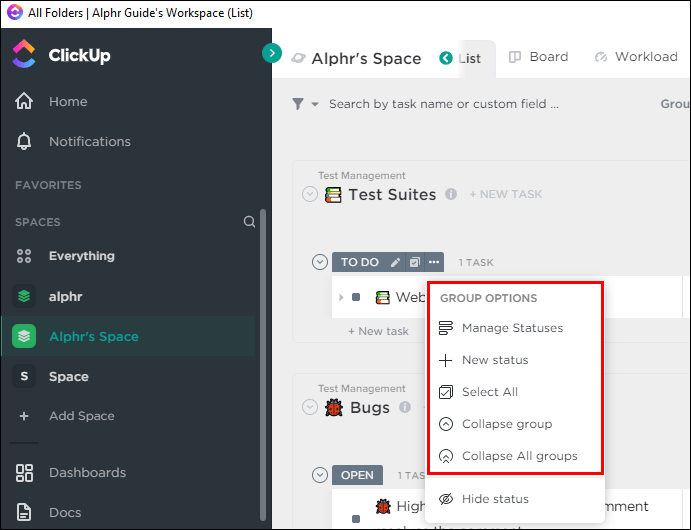
- Ако изаберете последњу опцију, бићете упитани да ли желите да додате свој статус у исту фасциклу.
Додатна често постављана питања
Наставите да читате за још неколико практичних детаља о ЦлицкУп статусима.
Како означити статус као Неурађено?
Означавање статуса као незавршено траје само неколико кликова или додира, у зависности од вашег уређаја:
1. Идите у уређивач статуса.
2. Пронађите статус који желите да промените.
3. Кликните/тапните на статус и преместите га у одељак активних статуса.
4. Притисните сачувај и спремни сте.
Како означити статус као готово
Можда имате статуе које сте завршили, али још увек не можете да их затворите. Овде је добра идеја да их преместите у одељак „Урађено“:
1. Покрените уређивач статуса.
2. Кликните на статус и спустите га у одељак са статусима завршених.
3. Притисните дугме за чување и затворите прозор.
Када означите свој статус као завршен, понашаће се мало другачије:
· Задатак вас неће упозорити када достигнете рок или датум почетка.
· Зависности ће бити деблокиране.
· Задаци из вашег пријемног сандучета и одељка са циљевима биће означени као завршени.
Будите у току са својим задацима
ЦлицкУп статуе вам омогућавају да ефикасније организујете своје задатке и пратите њихов завршетак. Било да радите из својих простора, фасцикли или листа, управљање пројектима ће постати много лакше.
Да ли сте задовољни ЦлицкУп подразумеваним статусима или више волите своје ознаке? Колико вам статуси помажу у организовању вашег радног простора? Обавестите нас у одељку за коментаре испод.